Page 1

nüvi® 705-serien
brugervejledning
til brug med disse nüvi-modeller.
715, 755, 765, 775, 785
Page 2
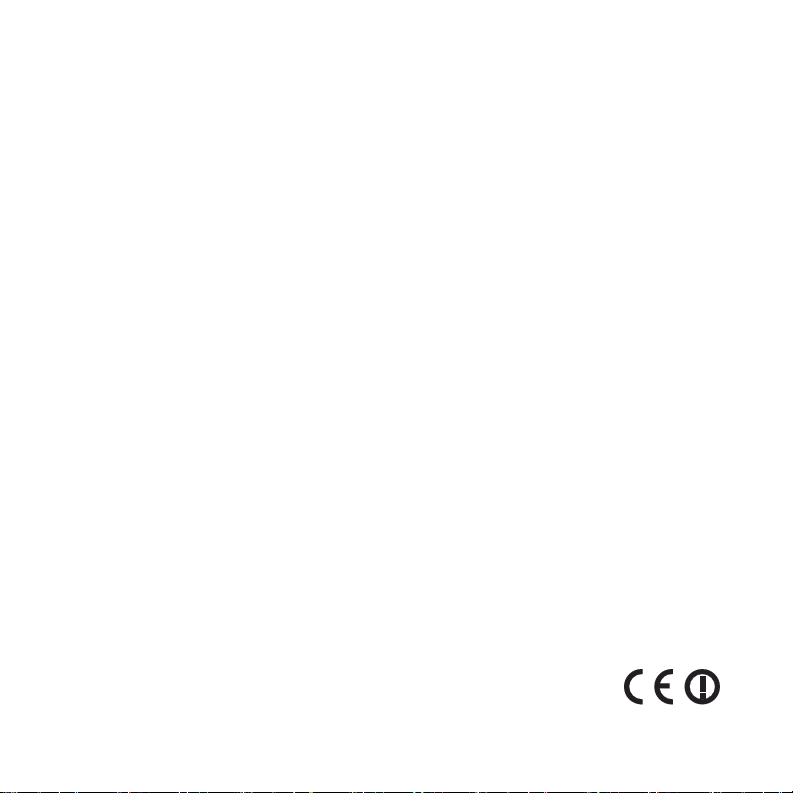
© 2008 Garmin Ltd. eller dets datterselskaber
Garmin International, Inc.
1200 East 151st Street,
Olathe, Kansas 66062, USA
Tlf. (913) 397.8200 eller
(800) 800.1020
Fax (913) 397.8282
Alle rettigheder forbeholdes. Denne vejledning må hverken helt eller delvist reproduceres, kopieres, transmitteres,
udbredes, downloades eller gemmes på noget medie uanset formålet uden udtrykkeligt og forudgående skriftligt
samtykke fra Garmin, medmindre der udtrykkeligt er givet tilladelse heri. Garmin giver hermed tilladelse til download
af en enkelt kopi af denne vejledning på en harddisk eller andet elektronisk medium til visning og udskrivning
af én kopi af vejledningen og eventuelle opdateringer heraf, forudsat at den elektroniske eller udskrevne kopi
af vejledningen indeholder hele denne meddelelse om ophavsret, og med den betingelse, at enhver uautoriseret
erhvervsmæssig distribution af vejledningen og eventuelle ændringer heraf er strengt forbudt.
Oplysningerne i dette dokument kan ændres uden forudgående varsel. Garmin forbeholder sig retten til at ændre
eller forbedre sine produkter og til at ændre indholdet uden at være forpligtet til at varsle sådanne ændringer og
forbedringer til personer eller organisationer. Besøg Garmins hjemmeside (www.garmin.com) for at få yderligere
oplysninger om aktuelle opdateringer og brug og håndtering af dette og andre Garmin-produkter.
Garmin®, Garmin-logoet, MapSource®, nüvi® og TourGuide® er varemærker tilhørende Garmin Ltd. eller dets
datterselskaber, registreret i USA og andre lande. Garmin Lock™, myGarmin™ og nüMaps Guarantee™ er varemærker
tilhørende Garmin Ltd. eller dets datterselskaber. Disse varemærker må ikke anvendes uden udtrykkelig tilladelse fra
Garmin.
Navnet Bluetooth® og de tilhørende logoer ejes af Bluetooth SIG, Inc., og enhver brug deraf af Garmin foregår på
licens. Windows® er et registreret varemærke tilhørende Microsoft Corporation i USA og andre lande. Mac® er et
registreret varemærke tilhørende Apple Computer, Inc. Audible.com® er et registreret varemærke tilhørende Audible,
Inc. © Audible, Inc. 1997–2008. SaversGuide® er et registreret varemærke tilhørende Entertainment Publications,
Inc. RDS-TMC Trafc Information Services France © ViaMichelin 2006. SD™ er et varemærke tilhørende SD Card
Association. Google og Panoramio er varemærker tilhørende Google Inc. Microsoft, MSN og MSN-logoet er et
varemærke tilhørende Microsoft-gruppen. Navnet MapQuest er et varemærke eller registreret varemærke tilhørende
MapQuest eller AOL LLC. Rettighederne til øvrige varemærker og handelsnavne tilhører de
respektive ejere.
Garmin (Europa) Ltd.
Liberty House, Hounsdown Business Park,
Southampton, Hampshire, SO40 9RB, UK
Tlf. +44 (0) 870.8501241
(uden for Storbritannien og Nordirland)
0808 2380000 (kun i Storbritannien og Nordirland)
Fax +44 (0) 870.8501251
Garmin Corporation
No. 68, Jangshu 2nd Road,
Shijr, Taipei County, Taiwan
Tlf. 886/2.2642.9199
Fax +886 2.2642.9099
Oktober 2008 Varenummer 190-00955-36 Rev. A Trykt i Taiwan
Page 3
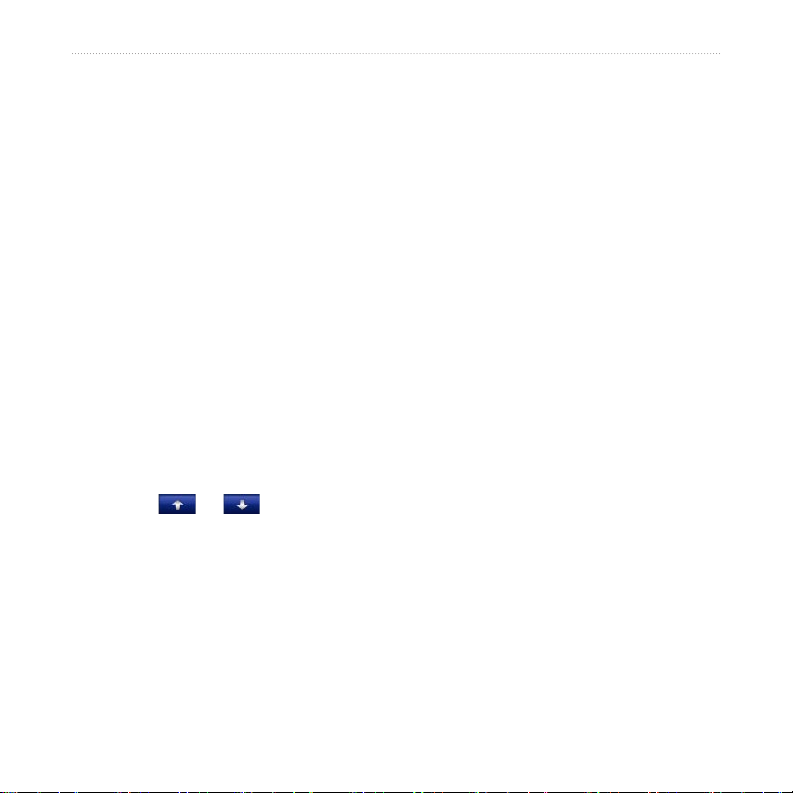
Introduktion
Introduktion
Brugervejledningsregler
Når du bliver bedt om at “trykke” på
noget, skal du sætte eller prikke ngeren
på et element på skærmen.
De små pile (>) i teksten indikerer, at
du skal trykke på en række elementer.
Hvis du f.eks. får vist “tryk på Find >
Favoritter”, skal du trykke på Find og
derefter trykke på Favoritter.
nüvi - Tip og genveje
Hvis du hurtigt vil tilbage til siden
•
Menu, skal du trykke vedvarende på
Tilbage.
Tryk på og for at få vist
•
ere valg. Tryk på den, og hold den
nede for at rulle hurtigere.
Brugervejledning til nüvi 705-serien i
Kontakt Garmin
Kontakt Garmin, hvis du har nogen
spørgsmål omkring brugen af din nüvi.
Hvis du bender dig i USA, skal du
gå til www.garmin.com/support eller
kontakte Garmin USA pr. telefon på
(913) 397-8200 eller (800) 800-1020.
I Storbritannien og Nordirland skal
du kontakte Garmin (Europe) Ltd. pr.
telefon på 0808 2380000.
I Europa skal du gå til www.garmin.com
/support og klikke på Contact Support
for at få support i det land, hvor du bor,
eller du kan kontakte Garmin (Europe)
Ltd. pr. telefon på +44 (0) 870.8501241.
myGarmin™
Besøg http://my.garmin.com for at få
adgang til de nyeste tjenester til dine
Garmin-produkter:
Registrering af din Garmin-enhed.
•
Abonnement på onlinetjenester til
•
sikkerhedskameraoplysninger
(se side 50).
Oplåsning af valgfri kort.
•
Page 4
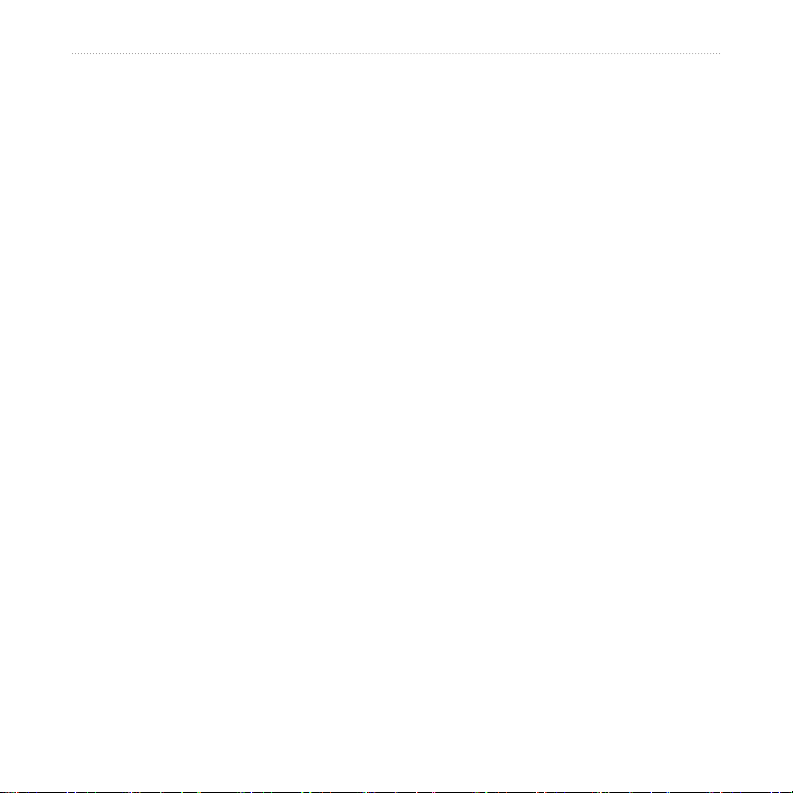
Introduktion
Indholdsfortegnelse
Introduktion .....................................i
Brugervejledningsregler ....................i
nüvi - Tip og genveje .........................i
Kontakt Garmin .................................i
myGarmin™ .......................................i
Sådan kommer du i gang .............. 1
Trin 1: Montering af nüvi ...................2
Trin 2: Konguration af din nüvi ........3
Trin 3: Oprettelse af
satellitforbindelse ..............................3
Trin 4: Brug af nüvi ...........................3
Søgning efter destination .................4
Sådan følger du din rute ...................5
Justering af lydstyrken ......................6
Find .................................................7
Søgning i nærheden af et
andet sted .........................................7
Kør! Sidefunktioner ...........................7
Sådan nder du en adresse .............8
Sådan nder du et sted ved at
stave navnet ....................................8
Indstilling af en hjemmeposition .......9
Sådan nder du nyligt fundne
steder .............................................10
ii Brugervejledning til nüvi 705-serien
Favoritter ........................................10
Brug af brugerdenerede ruter .......12
Sådan nder du et sted vha.
kortet ..............................................14
Indtastning af koordinater ...............15
Brug af hovedsiderne..................16
Siden Kort .......................................16
Triptæller ........................................17
Siden Drejliste ................................17
Siden Næste sving .........................18
Brug af håndfri opkald ................19
Parring af dine enheder ..................19
Parring af din telefon ved brug
af telefonen .....................................20
Parring af din telefon ved brug
af nüvi .............................................20
Modtagelse af et opkald ................21
Under et opkald .............................21
Menuen Telefon ..............................21
Brug af trakoplysninger ............ 24
Brug af FM TMC-trakmodtager .....24
Brug af MSN® Direct Trafc ............24
Modtagelse af trakoplysninger ......25
Trak i dit område ...........................25
Alvorlighedsfarvekode ....................25
Trak på ruten ................................26
Page 5
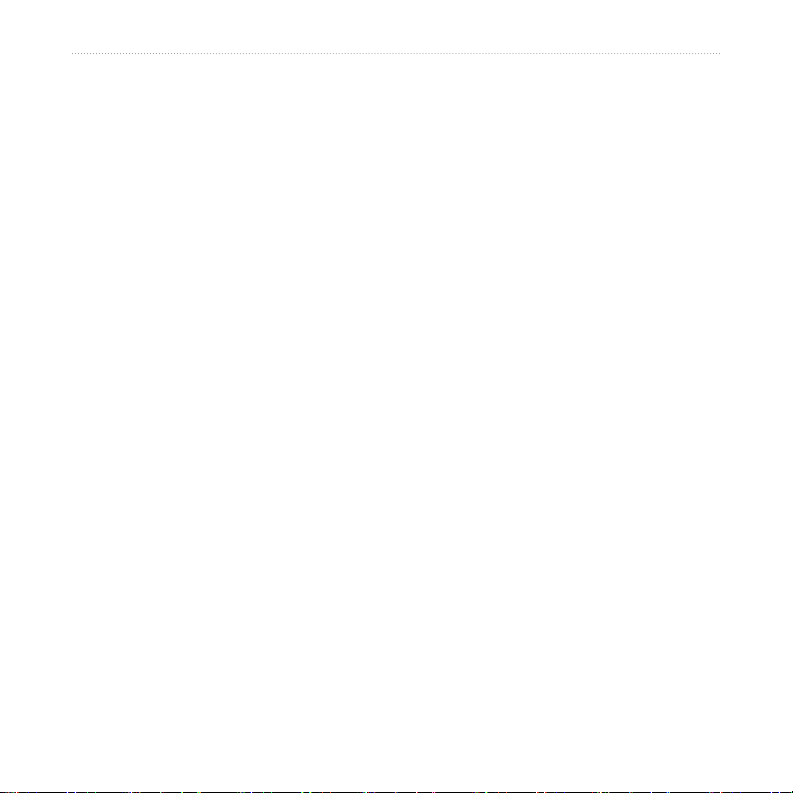
Introduktion
Visning af trakkortet ......................26
Visning af trakforsinkelser.............27
Reklamer ........................................27
FM TMC-modtager
LED-blinkekoder .............................27
Brug af medieafspillere ............... 28
Brug af et trådløst headset .............28
Afspilning af musik .........................28
Afspilning af lydbøger .....................31
Håndtering af ler ........................ 32
Understøttede ltyper .....................32
Indlæsning af ler ...........................32
Sletning af ler ...............................33
Brug af værktøjerne ....................34
Indstillinger .....................................34
Hvor er jeg? ....................................34
Hjælp ..............................................34
Medieafspiller .................................34
MSN® Direct....................................34
Galleri .............................................35
Brugerdenerede ruter ...................35
Brugerdata ......................................35
Verdensur ......................................35
Sprog guide ....................................36
Lommeregner ................................37
Måleomregner ...............................37
Brugervejledning til nüvi 705-serien iii
Reklamer ........................................38
Afspilning af lyd gennem
køretøjets højttalere ....................39
Automatisk indstilling af
FM-senderen ..................................39
Manuel indstilling af
FM-senderen ..................................39
Tip til frekvensvalg ..........................40
Oplysninger om FM-senderen ........40
Tilpasning af nüvi ........................41
Ændring af systemindstillingerne ...41
Ændring af
navigationsindstillingerne ...............42
Justering af displayindstillingerne ...42
Opdatering af tidsindstillingerne .....43
Indstilling af sprog ..........................43
Ændring af kortindstillingerne .........43
Tilføjelse af sikkerhed .....................44
Visning af oplysninger om FM
TMC-trakabonemment ..................45
Indstillinger for
Bluetooth-teknologi .........................46
Ændring af indstillinger for
alarmpunkter ..................................46
Gendannelse af alle indstillinger ....47
Rydning af brugerdata ....................47
Page 6
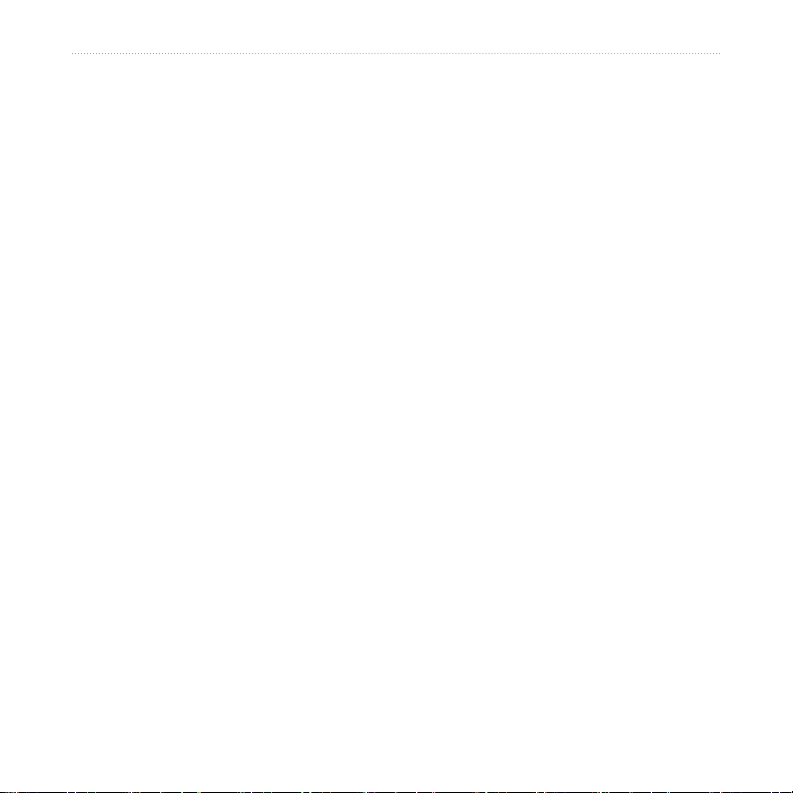
Introduktion
Appendiks ....................................48
Sådan kan du oplade din nüvi ........48
Nulstilling af nüvi ............................48
Kalibrering af skærmen ..................48
Låsning af nüvi ...............................49
nüMaps Guarantee™ ......................49
Flere kort ........................................49
Opdatering af softwaren .................50
Ekstraudstyr og valgfrit tilbehør ......50
Batterioplysninger ..........................52
Udskiftning af sikringen ..................53
Om GPS-satellitsignaler .................53
Montering på instrumentbrættet .....54
Fjernelse af nüvi og monteringen ...54
Pleje af din nüvi .............................54
Overensstemmelseserklæring ........56
Softwarelicensaftale .......................57
Specikationer ................................58
Fejlnding .......................................59
Indeks ...........................................62
iv Brugervejledning til nüvi 705-serien
Page 7
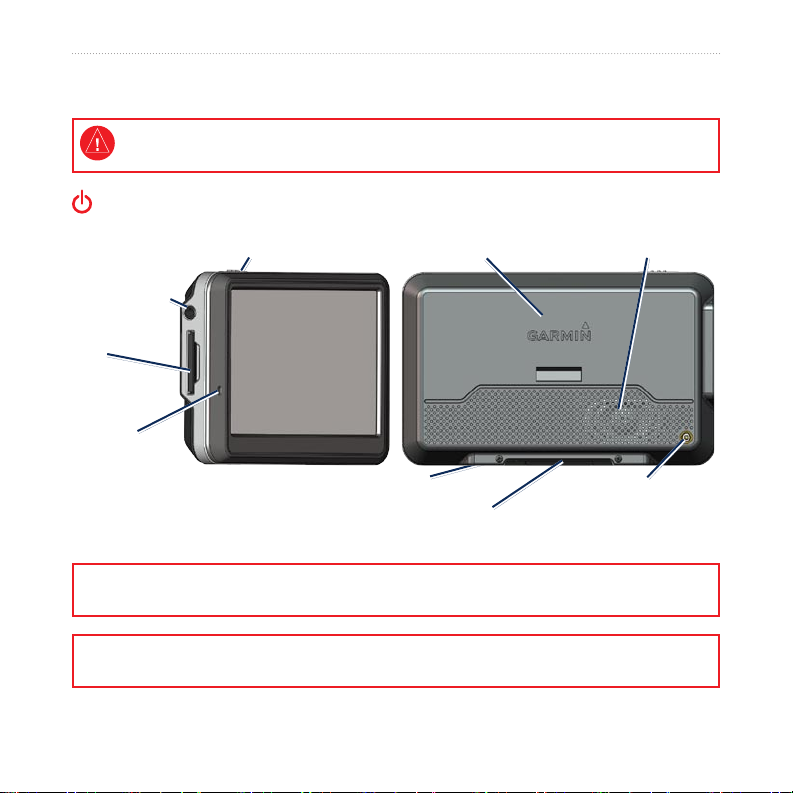
Sådan kommer du i gang
Sådan kommer du i gang
Se guiden Vigtige oplysninger om sikkerhed og produkter i æsken med produktet for at se
produktadvarsler og andre vigtige oplysninger.
Tænd/sluk-knappen:
Skub knappen til venstre for at tænde eller slukke for
enheden. Skub knappen til højre for at låse skærmen.
Lydudgang til
høretelefoner
SD™
-kortstik
Mikrofon
GPS-antenne
Højttaler
Mini-USB-stik
Serienummer (fjern holder
for at se serienummer)
ADVARSEL: Dette produkt indeholder et lithiumionbatteri. Du kan undgå at beskadige enheden ved
at fjerne den fra køretøjet, når du stiger ud, eller opbevare den uden for direkte sollys.
Før du monterer din nüvi, bør du se Vigtige oplysninger om sikkerhed og produkter for at få
oplysninger om lovgivning vedrørende forrudemontering.
Brugervejledning til nüvi 705-serien 1
Ekstern antennetilslutning
Page 8
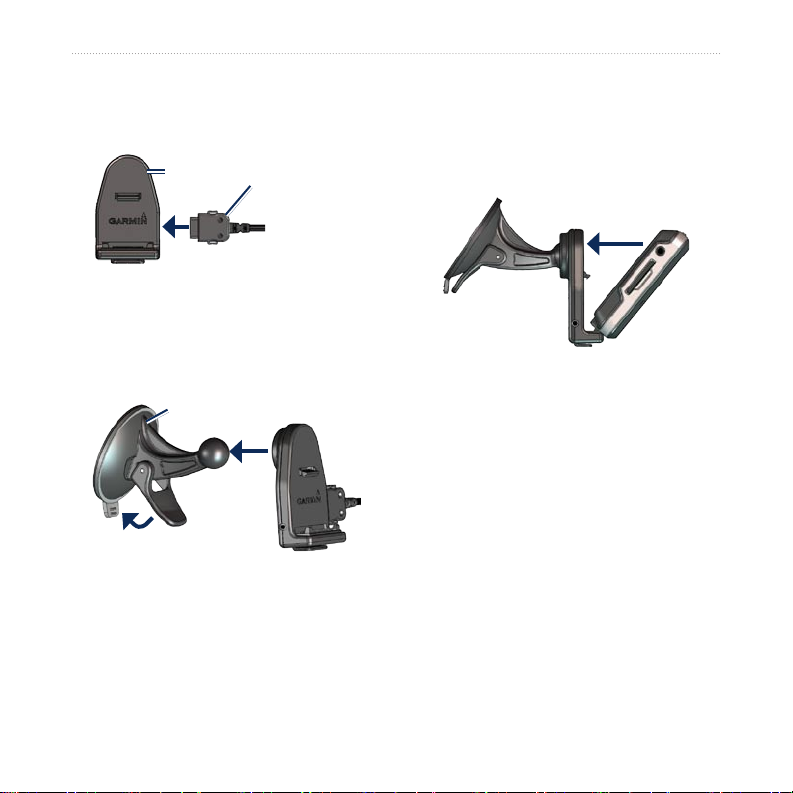
Sådan kommer du i gang
Trin 1: Montering af nüvi
1. Sæt bilens strømkabel i strømstikket
på højre side af holderen.
Holder
2. Fjern det klare plastik fra
sugekoppen. Rengør og tør forruden
og sugekoppen med en fnugfri klud.
3. Anbring sugekoppen i forruden.
4. Drej armen tilbage mod forruden.
Sugekopmontering
Strømkabel til
køretøj
5. Sæt holderen fast på sugekoppens
arm.
6. Placer bunden af din nüvi i holderen.
7. Skub nüvi tilbage, så den klikker på
plads.
8. Sæt den anden ende af bilens
strømkabel i en stikkontakt i bilen.
9. Hvis du bruger en trakmodtager
i Europa, skal du sætte
trakmodtagerens antenne fast
på forruden vha. sugekopperne.
(Trakmodtageren følger med i
nogle nüvi®-pakker).
2 Brugervejledning til nüvi 705-serien
Page 9
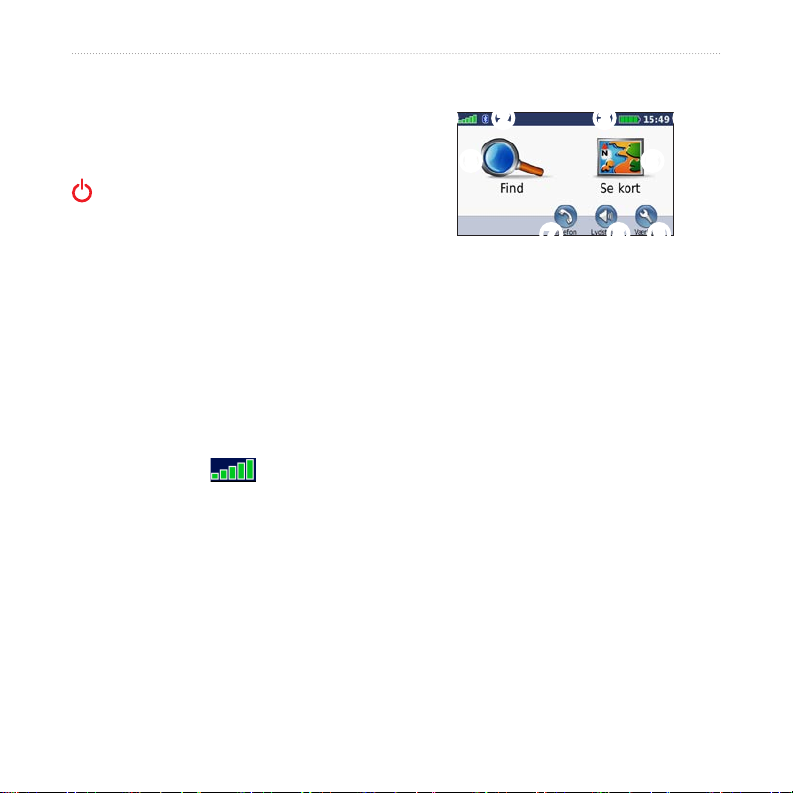
Sådan kommer du i gang
Trin 2: Konguration af
din nüvi
Enheden tændes automatisk, hvis den
er tilsluttet, og bilen er startet. Skub
tænd/sluk-knappen til venstre for
manuelt at tænde for din nüvi. Følg
instruktionerne på skærmen.
Trin 4: Brug af nüvi
➊ ➋ ➌ ➍
➎
➊
GPS-signalstyrke.
➏
➒➑➐
Trin 3: Oprettelse af
➋
satellitforbindelse
1. Gå udendørs på et åbent område,
som ikke er i nærheden af høje
bygninger.
2. Stands bilen, og tænd for din nüvi.
Lokalisering af satellitter kan tage nogle
minutter. Søjlerne indikerer GPSsignalstyrken. Når en søjle er grøn, har
din nüvi modtaget satellitsignaler. Du
kan nu vælge en destination og navigere
til den.
Brugervejledning til nüvi 705-serien 3
Status for Bluetooth®-teknologi.
➌
Batteristatus.
➍
Aktuel tid.
➎
Tryk for at nde en destination.
➏
Tryk for at få vist kortet.
➐
Tryk for at foretage et opkald,
når enheden er forbundet til en
kompatibel mobiltelefon (ikke
tilgængelig på nüvi 755).
➑
Tryk for at justere lydstyrken.
➒
Tryk for at benytte værktøjer som
f.eks. medieafspillere, indstillinger
og hjælp.
Page 10
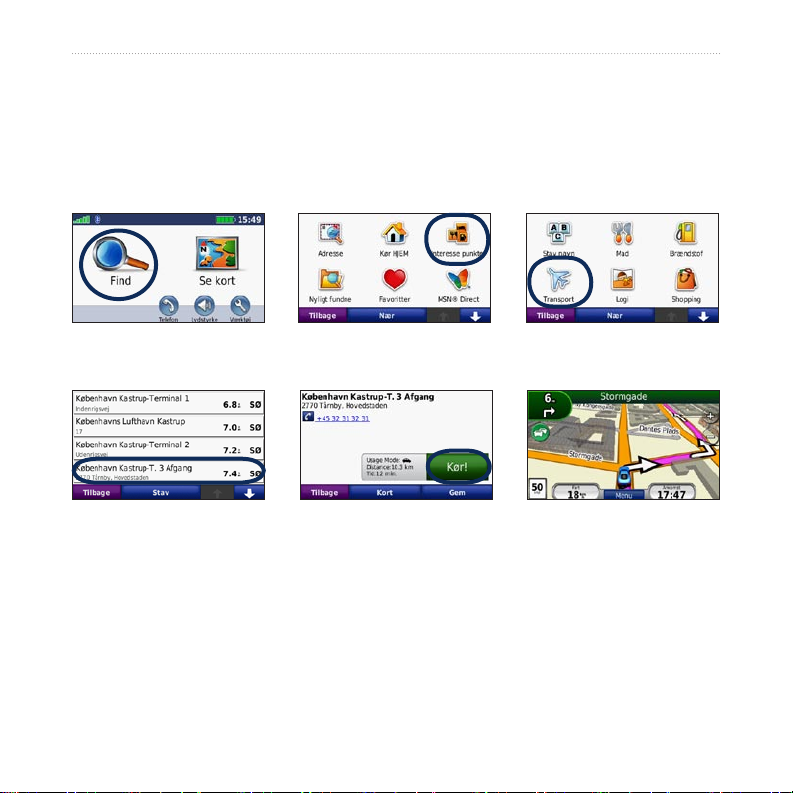
Sådan kommer du i gang
Søgning efter destination
Menuen Find indeholder ere forskellige kategorier, som du kan bruge, når du søger
efter adresser, byer og øvrige positioner. Det detaljerede kort, der er indlæst på din
nüvi, indeholder millioner af bestemmelsessteder som f.eks. restauranter, hoteller og
bilværksteder.
➌
➊
Tryk på Find?.
➍
Vælg en destination.
➋
Vælg en kategori.
➎
Tryk på Kør!.
Vælg en underkategori.
➏
Nyd turen!
4 Brugervejledning til nüvi 705-serien
Page 11
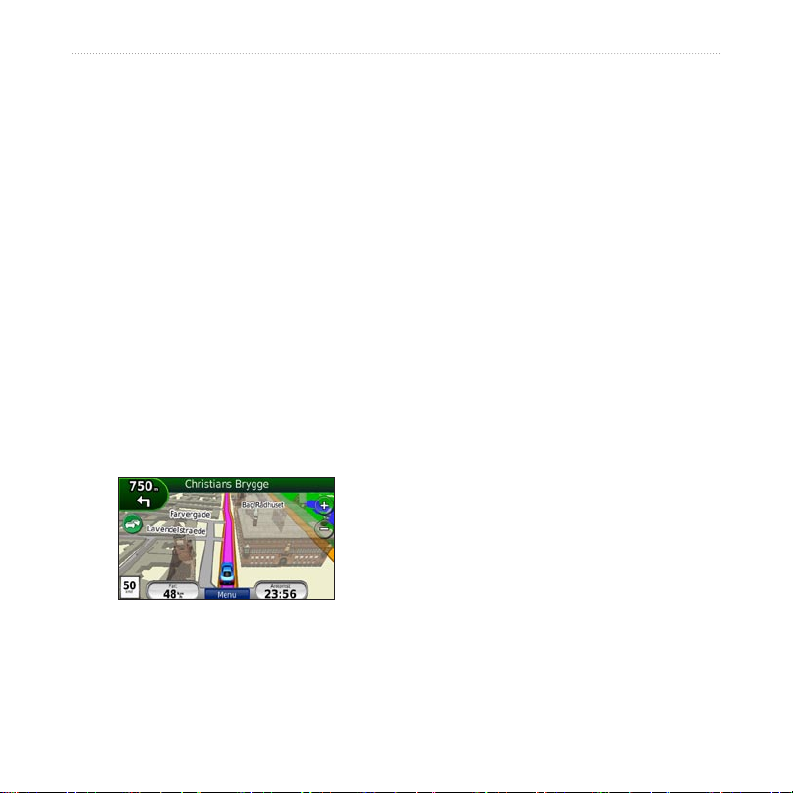
Sådan kommer du i gang
Sådan følger du din rute
Ruten er markeret med en magentarød
linje. Mens du rejser, guider
nüvi dig til din destination med
stemmekommandoer, pile på kortet samt
retningsangivelser øverst på kortet. I det
Tilføjelse af et via punkt
Du kan tilføje et stop (via punkt)
til din rute. Din nüvi giver dig
retningsangivelser til dit stop og derefter
til din endelige destination.
1. Når ruten er aktiveret, skal du trykke
øverste venstre hjørne angives afstanden
til din næste manøvre, og hvilken
bane du bør ligge i, når du skal udføre
manøvren.
2. Søg efter det ekstra stop.
3. Tryk på Kør!.
4. Tryk på Tilføj som via punkt, hvis du
Hvis du afviger fra den oprindelige rute,
beregner nüvi ruten igen og giver nye
anvisninger.
Der vises muligvis et fartbegrænsnings-
Hvis du vil tilføje mere end ét stop til
ruten, kan du redigere den aktuelle rute.
Se side 13.
ikon, når du kører på større hovedveje.
på Menu > Find.
vil tilføje dette stop før din destination.
Brugervejledning til nüvi 705-serien 5
Page 12
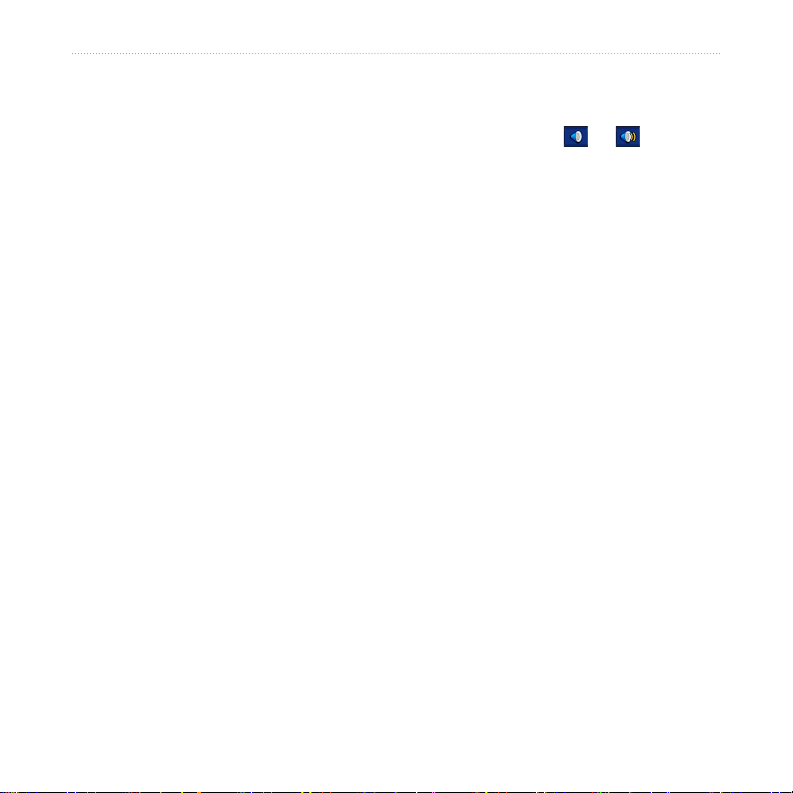
Sådan kommer du i gang
Sådan vælger du en omvej
Hvis der er en lukket vej på ruten, kan
du tage en omvej.
1. Når ruten er aktiveret, skal du trykke
på Menu.
2. Tryk på Omvej.
Din nüvi forsøger at komme tilbage
til din oprindelige rute så hurtigt som
muligt. Hvis den rute, du aktuelt
bender dig på, er den eneste fornuftige
mulighed, beregner din nüvi muligvis
ingen omvej.
Afbrydelse af en rute
1. Når ruten er aktiveret, skal du trykke
på Menu.
2. Tryk på Stop.
Justering af lydstyrken
På menusiden skal du trykke på
Lydstyrke. Tryk på og for at
justere masterlydstyrken. Tryk på Tavs
for at dæmpe al lyd.
Hvis du vil justere lydstyrken for
stemmemeddelelser, medieafspiller
og telefon, skal du trykke på Mixer.
Indstil lydstyrken efter behov. Tryk på
Gendan for at gendanne de oprindelige
indstillinger for lyd.
Tryk på Lydoutput for at indstille
FM-senderen. Se side 39–40.
6 Brugervejledning til nüvi 705-serien
Page 13
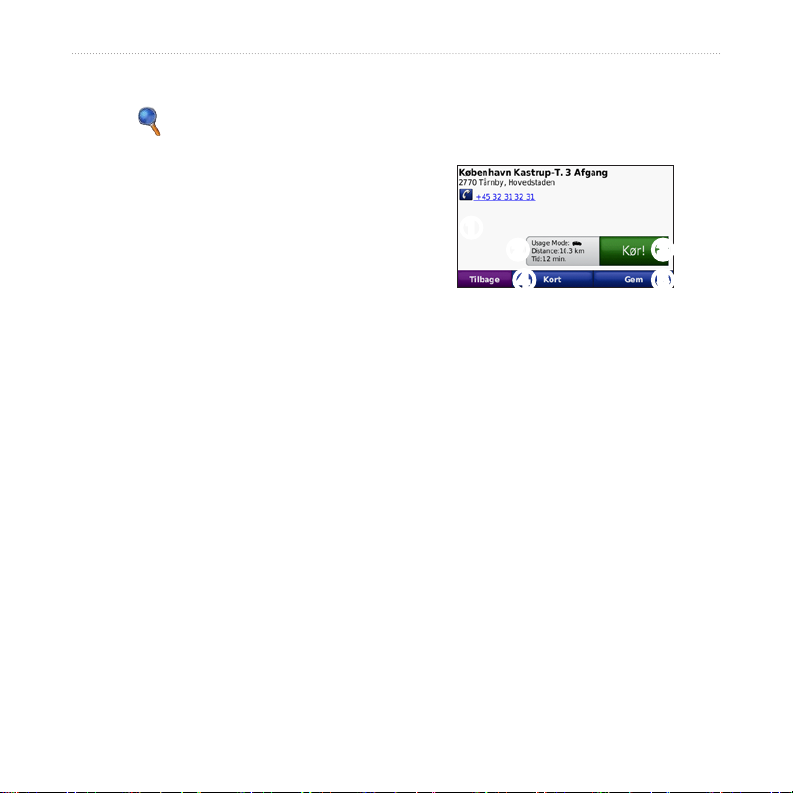
Find
Find
Menuen Find indeholder ere
forskellige kategorier, som du kan
bruge, når du søger efter positioner.
Se side 4 for at lære, hvordan du
udfører en standardsøgning.
Søgning i nærheden af et andet sted
Din nüvi søger automatisk efter steder i
nærheden af din nuværende position.
1. Tryk på Find > Nær.
2. Vælg en funktion:
Hvor jeg er nu – Søg tæt på din
•
aktuelle position.
En anden by – Søg tæt på den
•
by, du indtaster.
Min aktuelle rute – Søg langs din
•
rute.
Min destination – Søg tæt på din
•
aktuelle destination.
3. Tryk på OK.
Kør! Sidefunktioner
Tryk på et element på listen over
søgeresultater for at få vist siden Kør!.
➊
➌➋
➍
➊
Tryk for at ringe til stedet, hvis der
er tilsluttet en mobiltelefon med
trådløs Bluetooth-teknologi (ikke
tilgængelig på nüvi 755).
➋
Tryk for at få vist ruten på et kort.
➌
Tryk for at oprette en sving-forsving-rute til dette sted.
➍
Tryk for at få vist dette sted
på kortet.
➎
Tryk for at gemme positionen i
dine favoritter. Se side 10.
➎
Brugervejledning til nüvi 705-serien 7
Page 14
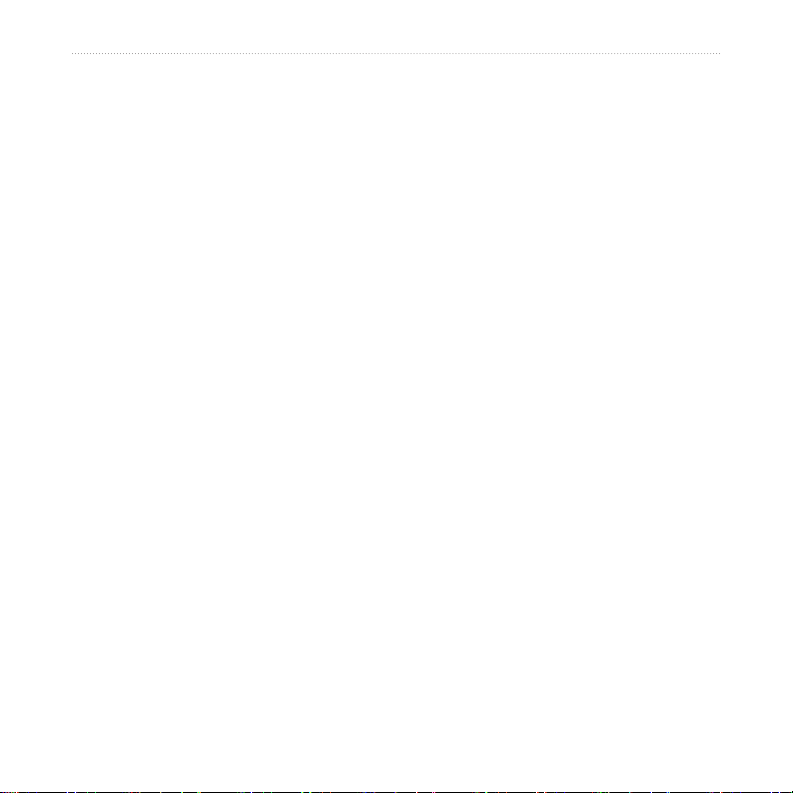
Find
Sådan nder du en
adresse
Hvordan du nder en adresse kan
afhænge af, hvilke kort der er
indlæst i din nüvi. Ikke alle kortdata
giver mulighed for søgning efter et
postnummer.
1. Tryk på Find > Adresse.
2. Tryk evt. på Skift stat eller land.
3. Tryk på Søg i alle.
ELLER
Tryk på Stav byen eller Stav
postnummer, indtast by/
postnummer, og tryk på Udført.
Vælg by/postnummer på listen.
4. Indtast husnummeret, og tryk på
Udført.
5. Indtast vejnavnet, og tryk på Udført.
6. Vælg evt. den korrekte gade på
listen.
7. Tryk på adressen, hvis det er
nødvendigt.
Sådan nder du et sted
ved at stave navnet
Hvis du kender navnet på det sted, du vil
nde, kan du skrive det vha. tastaturet
på skærmen. Du kan også indtaste nogle
af bogstaverne i navnet for at begrænse
søgningen.
1. Tryk på Find > Interessepunkter >
Stav navn.
2. Vha. tastaturet på skærmen skal du
indtaste bogstaver i navnet.
3. Tryk på Udført.
8 Brugervejledning til nüvi 705-serien
Page 15
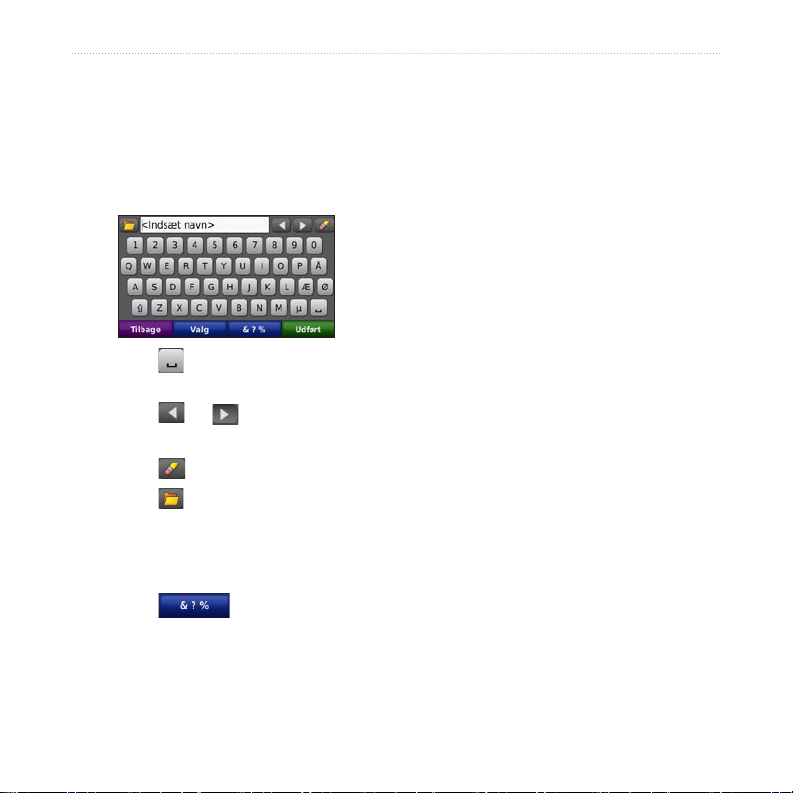
Find
Brug af tastaturet på
skærmen
Når der vises et tastatur på skærmen, kan
du skrive tal og bogstaver ved at trykke
på dem.
Indstilling af en hjemmeposition
Du kan angive en hjemmeposition for
det sted, som du hyppigst vender tilbage
til.
1. Tryk på Find > Kør hjem.
2. Vælg en funktion.
Sådan tager du hjem
Når du har angivet din hjemmeposition,
kan du til enhver tid oprette en rute til
Tryk på for at tilføje et
•
mellemrum.
Tryk på og for at ytte
•
markøren.
Tryk på for at slette tegnet.
•
Tryk på for at vælge nyligt
•
indtastede og valgte ord.
Tryk på Valg for at ændre
•
sprogfunktion på tastaturet.
Tryk på for at indtaste
•
specialtegn.
den ved at trykke på Find > Kør hjem.
Ændring af din
hjemmeposition
Du indstiller en ny hjemmeposition ved
hjælp af menuen Værktøjer.
1. Tryk på Værktøjer > Brugerdata >
2. Vælg en funktion.
Indtast hjemmeposition.
Brugervejledning til nüvi 705-serien 9
Page 16
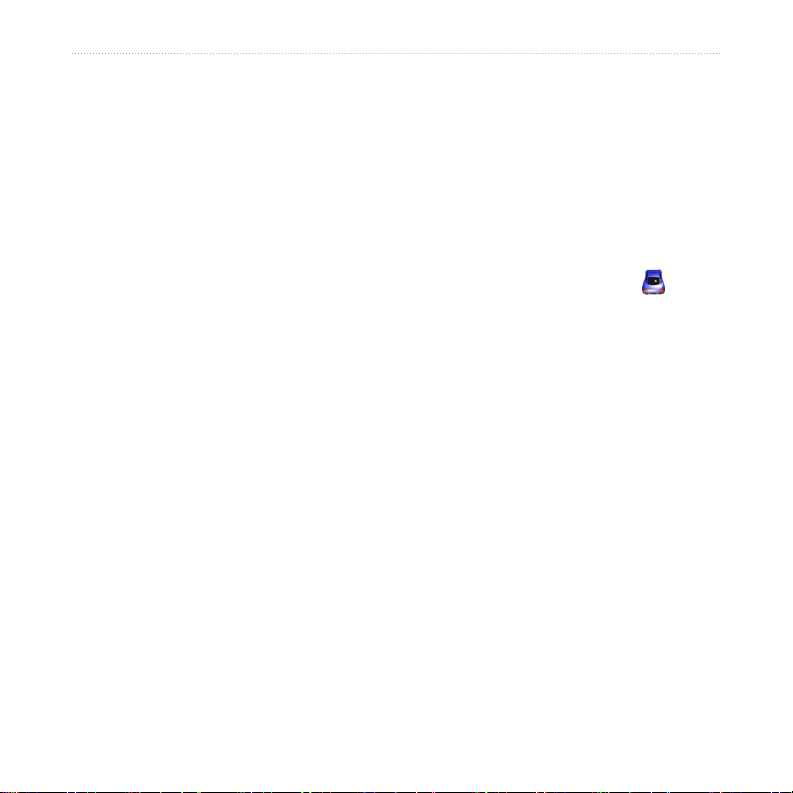
Find
Sådan nder du nyligt
fundne steder
Din nüvi gemmer de sidste 50 søgninger
på listen Nyligt fundne. De steder, der
senest har været vist, står øverst på
listen. Tryk på Find > Nyligt fundne for
at få vist de senest fundne elementer.
Favoritter
Du kan gemme steder i dine favoritter, så
du hurtigt kan nde dem og oprette ruter
til dem. Din hjemmeposition gemmes
også i Favoritter.
Lagring af din aktuelle
position
Sådan rydder du nyligt
fundne steder
Hvis du vil slette alle steder på listen
Nyligt fundne, skal du trykke på Ryd >
Ja. Alle punkter på listen fjernes, uden at
de faktiske steder slettes fra din nüvi.
På kortsiden skal du trykke på . Tryk
på Gem position for at gemme din
aktuelle position.
Lagring af de steder, du nder
1. Når du har fundet et sted, du vil
2. Tryk på OK. Stedet gemmes i
Søgning efter gemte steder
1. Tryk på Find.
2. Tryk på Favoritter.
3. Tryk på en kategori. Dine gemte
gemme, skal du trykke på Gem
på siden Kør!.
Favoritter.
steder vises.
10 Brugervejledning til nüvi 705-serien
Page 17
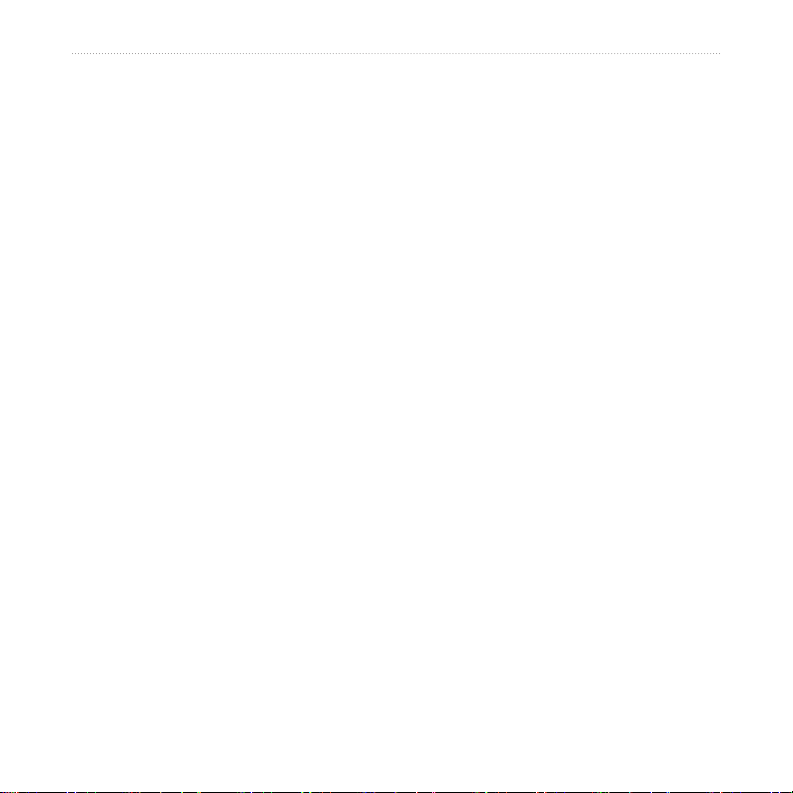
Find
Søgning efter Seneste
4. Tryk på en valgmulighed for at
position
Din Seneste position gemmes
automatisk, hver gang du fjerner nüvi
fra holderen, mens holderen er tændt.
Du kan bruge denne funktion til at nde
din bil på en parkeringsplads.
1. Tryk på Find.
2. Tryk på Favoritter > Alle favoritter >
Seneste position.
Din Seneste position overskrives, hver
gang du fjerner nüvi fra holderen, mens
holderen er tændt.
Redigering af gemte steder
1. Tryk på Find > Favoritter.
2. Tryk på det sted, som du vil redigere.
3. Tryk på Rediger.
redigere positionen:
Skift navn – Indtast et nyt navn,
•
og tryk på Udført.
Vedhæft billede – Vælg et billede,
•
der skal tilknyttes positionen. På
side 32–33 ndes oplysninger om
indlæsning af billeder på din nüvi
eller SD-kort.
Skift kort symbol – Tryk på et nyt
•
symbol.
Skift telefon nummer – Indtast et
•
telefonnummer, og tryk på Udført.
Skift kategorier – Opret og ret
•
kategorien, hvor denne position
gemmes.
Slet – Tryk på Ja for at fjerne
•
dette element fra listen Favoritter.
Brugervejledning til nüvi 705-serien 11
Page 18
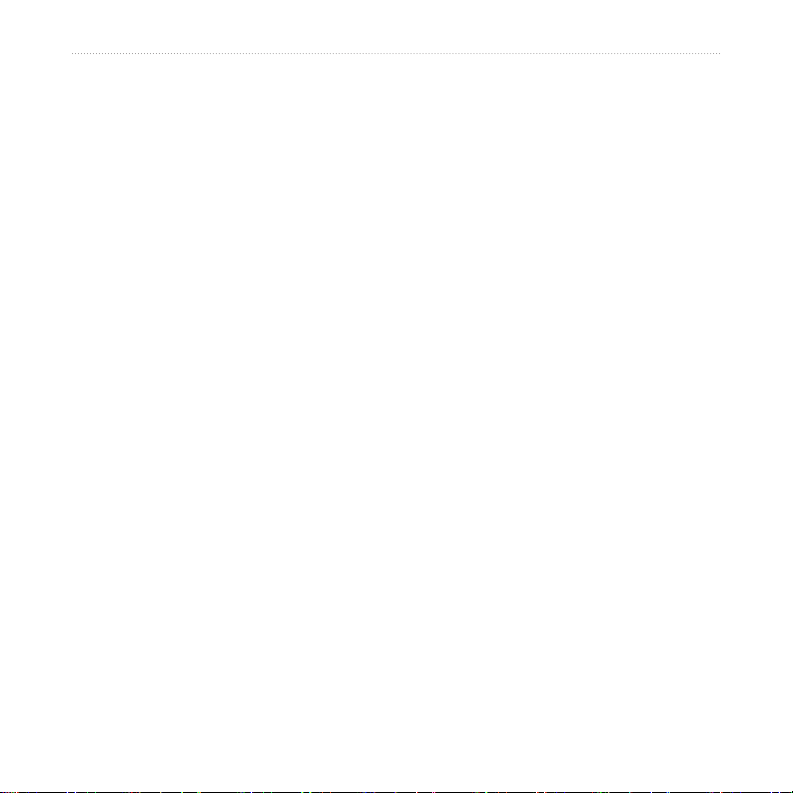
Find
Brug af fotonavigation
Du kan indlæse billeder med oplysninger
om position til din nüvi eller et SD-kort
og derefter oprette ruter til dem.
1. Gå til http://connect.garmin.com
/photos for at hente billeder med
positionsoplysninger.
2. Følg vejledningen på webstedet for at
vælge og indlæse billeder.
3. Tryk på Find > Favoritter >
Panoramio™-fotos. Der vises billeder
med oplysninger om position.
4. Tryk på et billede.
Download af positioner
Du kan downloade positioner og
interessepunkter til din nüvi fra
forskellige online-kilder.
1. Gå til www.garmin.com/communicator
2. Slut nüvi til computeren. Se side 32.
3. Find en position på et understøttet
4. Følg instruktionerne på webstedet for
Downloadede positioner gemmes under
Favoritter på din nüvi.
for at downloade og installere
Garmin Communicator Plugin på din
computer.
websted som f.eks. www.google.com
og www.mapquest.com.
at sende positionen til din nüvi.
12 Brugervejledning til nüvi 705-serien
Page 19
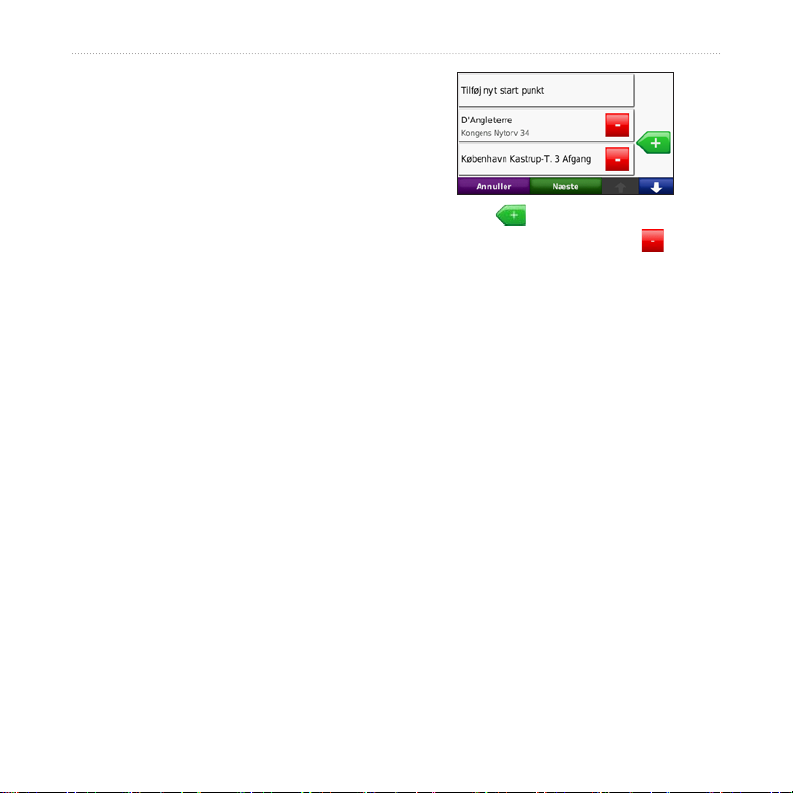
Brug af brugerdenerede
ruter
Tryk på Find > Brugerdenerede
ruter. Vælg den rute, som du vil følge,
og tryk på Kør!.
Oprettelse af en
brugerdeneret rute
Brug din nüvi til at oprette og gemme
ruter inden din næste rejse. Du kan
gemme op til 10 ruter.
1. Tryk på Find (eller Værktøjer) >
Brugerdenerede ruter > Ny.
2. Tryk på Tilføj nyt start punkt.
3. Find en position for et nyt startpunkt,
og tryk på Vælg.
4. Tryk på Tilføj nyt slut punkt.
5. Find en position for et nyt slutpunkt,
og tryk på Vælg.
Find
6. Tryk på for at tilføje en ny
position til din rute. Tryk på for at
fjerne en position.
7. Tryk på Næste for at beregne din
rute, og se den på kortet.
8. Tryk på Gem for at gemme ruten og
afslutte.
Redigering af
brugerdenerede ruter
1. Tryk på Find (eller Værktøjer) >
Brugerdenerede ruter.
2. Tryk på den rute, som du vil redigere.
3. Tryk på Rediger.
Brugervejledning til nüvi 705-serien 13
Page 20
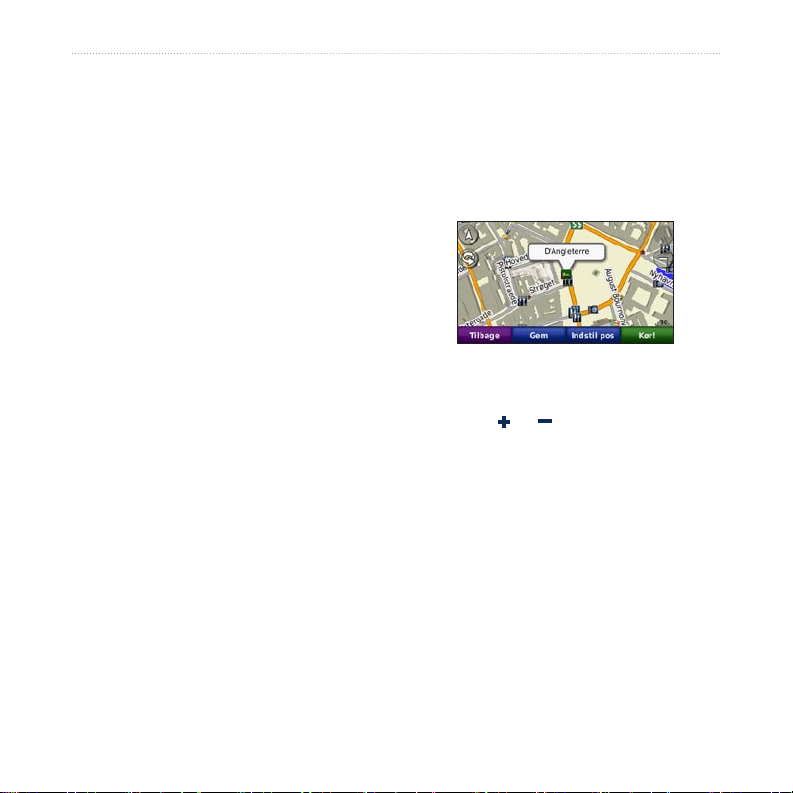
Find
4. Tryk på en valgmulighed for at
redigere ruten:
Skift navn – Indtast et nyt navn,
•
og tryk på Udført.
Tilføj/fjern punkter – tilføj eller
•
fjern punkter fra ruten.
Organiser punkter manuelt –
•
Giver dig mulighed for at ændre
rækkefølgen af punkterne på
ruten.
Omorganiser punkter optimalt –
•
Arranger automatisk punkterne.
Ny beregning – Skift
•
rutepræferencen til at beregne
efter hurtigste tid, korteste afstand
eller direkte linje.
Slet – Fjern denne rute.
•
Dine ændringer gemmes automatisk, når
du forlader siderne til ruteredigering.
Sådan nder du et sted
vha. kortet
Hvis du vil nde et sted på kortet, skal
du trykke på Find > Gennemse kort
eller trykke hvor som helst på kortet.
Tryk og træk for at se forskellige dele
•
af kortet.
Tryk på og for at zoome ind og
•
ud.
Tryk et sted på kortet. En pil peger på
•
positionen.
Tryk på Gem for at gemme denne
•
position.
Tryk på Kør! for at navigere til
•
positionen.
Hvis nüvi er i simulatortilstand,
•
skal du trykke på Inds. pos. for at
angive din position på det valgte
sted. (Se side 41).
14 Brugervejledning til nüvi 705-serien
Page 21
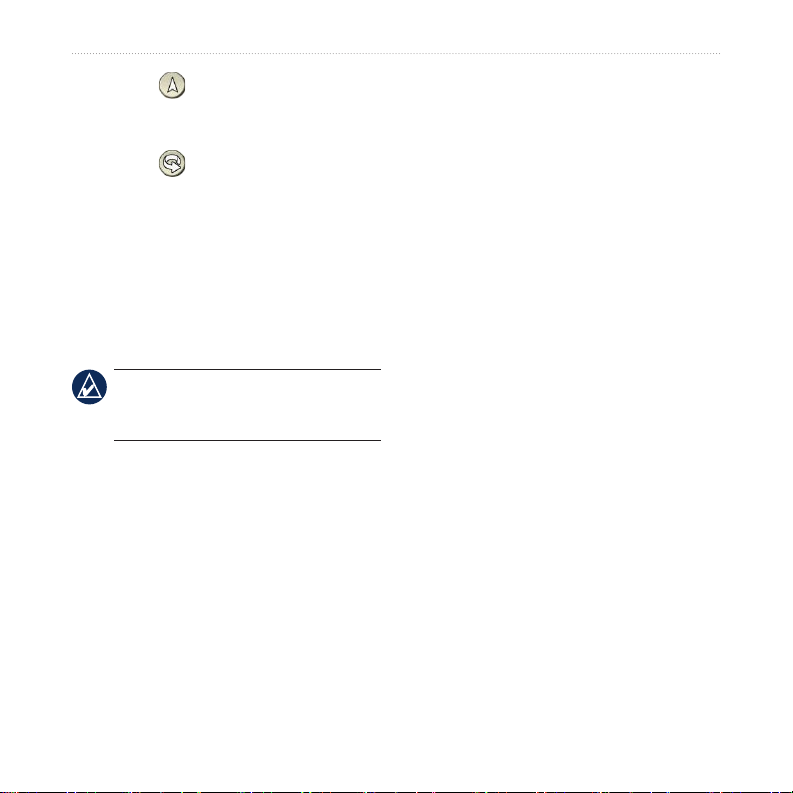
Find
Tryk på for at skifte mellem et
•
3D-kort (tredimensionelt) og et 2Dkort (todimensionelt).
Tryk på for at dreje synsvinklen
•
til 3D.
Når du zoomer ud, skifter kortet
•
til et digitalt højdekort, der viser
konturerne i området.
Zoom helt ud for at vise jordkloden.
•
Tryk på og drej jordkloden for hurtigt
at nde forskellige områder i verden.
BEMÆRK: Du kan kun se detaljerede
kortoplysninger for områder, der ndes
på kort i din nüvi.
Indtastning af koordinater
Hvis du kender din destinations
geograske koordinater, kan du bruge
nüvi til at navigere til din destination
vha. længde- og breddegraderne (eller
andre koordinatformater). Det kan være
praktisk ved geo-skattejagt.
1. Tryk på Find > Koordinater.
2. Tryk på Format at vælge det korrekte
koordinatformat til den korttype, du
bruger.
3. Tryk på et retningsfelt for at vælge en
ny retning.
4. Tryk på et numerisk felt, indtast
koordinaterne, og tryk på Udført.
5. Når du har indtastet de rigtige
koordinater, skal du trykke på Næste.
Brugervejledning til nüvi 705-serien 15
Page 22
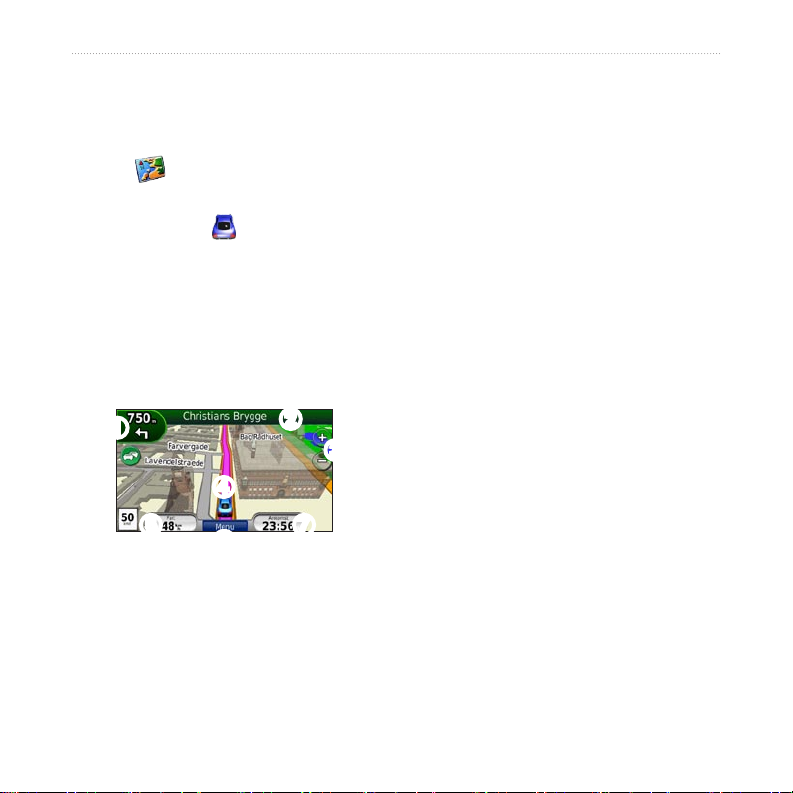
Brug af hovedsiderne
Brug af hovedsiderne
Siden Kort
Tryk på Se kort for at åbne siden
Kort.
Køretøjsikonet viser din aktuelle
•
position.
Tryk og træk kortet for at få vist et
•
andet område af kortet (se side 14).
Der vises muligvis et fartbegræns-
•
ningsikon, når du kører på større
hovedveje.
➊
➍
➎
➊
Tryk for at få vist siden Næste sving
eller siden Vognbane-info (hvis den
er tilgængelig).
➏
➋
➌
➐
➋
Tryk for at åbne siden Drejliste.
➌
Tryk på knappen for at zoome ind
og ud.
➍
Tryk for at se siden Hvor er jeg?.
➎
Tryk for at få vist triptælleren.
➏
Tryk for at vende tilbage til siden
Menu.
➐
Tryk for at tilpassse dette datafelt.
Ændring af datafeltet
Du kan vise forskellige oplysninger, når
du kører og planlægger en rute.
1. Under navigation skal du trykke på
datafeltet i nederste højre hjørne af
siden Kort.
2. Vælg de data, du ønsker at se.
3. Gentag trin 1 og 2, når du ikke
navigerer på en rute.
16 Brugervejledning til nüvi 705-serien
Page 23

Brug af hovedsiderne
Triptæller
Triptælleren indikerer din aktuelle
hastighed og giver dig nyttig statistik
om din tur. Hvis du vil have vist
triptælleren, skal du trykke på feltet
Hastighed på siden Kort.
Hvis du stopper ofte, skal du lade din
nüvi være tændt, så den nøjagtigt kan
måle den tid, der er forløbet under
rejsen.
Nulstilling af rejseoplysninger
Hvis du vil have præcise
rejseoplysninger, skal du nulstille
rejseoplysningerne, før du starter en
rejse. Tryk på Nulstil trip for at nulstille
oplysningerne på siden Triptæller.
Tryk på Nulstil max for at nulstille
maksimumhastigheden.
Siden Drejliste
Når du navigerer en rute, viser siden
Drejliste sving-for-sving-instruktioner
for hele ruten og afstanden mellem
svingene. Tryk på tekstlinjen øverst på
siden Kort for at se siden Drejliste. Tryk
på et sving i listen for at få vist siden
Næste sving efter dette sving. Tryk på
Vis på kort for at få vist hele ruten på
kortet.
Brugervejledning til nüvi 705-serien 17
Page 24

Brug af hovedsiderne
Siden Næste sving
Når du navigerer en rute, viser siden
Næste sving svinget på kortet og
afstanden og den tilbageværende tid,
før du kommer hen til svinget.
Hvis du vil have vist det næste sving på
kortet, skal du trykke på øverste venstre
hjørne af kortet eller trykke på et sving
på siden Drejliste. Tryk på Vognbane-
info, hvis det ndes på siden Næste
sving, for at få vist siden Vognbane-info
til dette sving.
Siden Vognbane-info
Når den er tilgængelig, kan siden
Vognbane-info vise kommende vejkryds,
samt i hvilken bane du skal bende dig.
Tryk på øverste venstre hjørne af kortet
for at se siden Vognbane-info. Vognbane-
info kan også nås fra siden Næste sving.
18 Brugervejledning til nüvi 705-serien
Page 25

Brug af håndfri opkald
Brug af håndfri opkald
Ved hjælp af Bluetooth-teknologi kan
din nüvi oprette forbindelse til din
mobiltelefon, og på den måde blive
til en håndfri enhed.
Hvis du vil nde ud af, om din enhed
med Bluetooth-teknologi er kompatibel
med din nüvi, kan du besøge
www.garmin.com/bluetooth.
Trådløs Bluetooth-teknologi er ikke
tilgængelig på nüvi 755.
Parring af dine enheder
Bluetooth trådløs teknologi opretter
en trådløs forbindelse mellem enheder
som f.eks. en mobiltelefon og din nüvi.
Første gang du bruger de to enheder
sammen, skal du “parre” dem ved at
oprette forbindelse mellem dem vha.
en PIN/adgangskode. Efter parring kan
de to enheder automatisk forbindes til
hinanden, hver gang du tænder dem.
Enheden og din nüvi skal være tændte
og højst 10 meter fra hinanden for at
kunne parres. nüvi’en kan tilsluttes til en
telefon og et headset samtidigt.
Begynd parringen fra din nüvi eller fra
din enhed. Se vejledningen til din enhed.
Når du tænder for din nüvi, vil den
forsøge at oprette forbindelse til den
enhed, den sidst var forbundet til. Du
skal muligvis indstille din enhed til at
oprette forbindelse til din nüvi, når den
tændes.
Når din telefon er forbundet til din nüvi,
kan du foretage telefonopkald. På siden
Menu skal du trykke på Telefon for at
åbne menuen Telefon.
Brugervejledning til nüvi 705-serien 19
Page 26

Brug af håndfri opkald
Parring af din telefon ved brug af telefonen
1. Aktiver Bluetooth-komponenten på
din telefon. Dette kan ske fra en af
menuerne Indstillinger, Bluetooth,
Forbindelser eller Håndfri.
2. Start en søgning efter Bluetoothenheder.
3. Vælg din nüvi fra listen af enheder.
4. Indtast 1234 i telefonen.
Parring af din telefon ved brug af nüvi
1. Fra siden Menu skal du trykke
på Værktøjer > Indstillinger >
Bluetooth.
2. Under Telefon skal du trykke på Tilføj
(eller Skift).
3. Aktiver Bluetooth-komponenten
på din telefon. Aktiver tilstanden
Find mig/Kan ndes/Synlig. Disse
indstillinger kan ndes i menuerne
Bluetooth, Forbindelser eller Håndfri.
4. Tryk på OK på nüvi.
5. Vælg din telefon, og tryk på OK.
6. Indtast 1234 i telefonen.
20 Brugervejledning til nüvi 705-serien
Page 27

Brug af håndfri opkald
Modtagelse af et opkald
Når du modtager et opkald, åbnes
vinduet Indgående opkald. Tryk på
Besvar for at besvare opkaldet. Tryk på
Ignorer for at ignorere opkaldet og få
telefonen til at holde op med at ringe.
Den interne mikrofon er på forsiden af
nüvi.
Under et opkald
Hvis du vil afslutte opkaldet, skal du
trykke på > Afslut opkald. Tryk på
> Opkaldsindstillinger for at få vist
følgende valgmuligheder:
Tastetoner – Viser en tastaturside, så
•
du kan bruge automatiske systemer,
f.eks. telefonsvarer.
Overfør lyd til telefonen – Det er
•
nyttigt, hvis du vil slukke for din
nüvi, men blive på linjen, eller hvis
du ønsker privatliv. Tryk på Overfør
lyd til enheden for at skifte tilbage.
Sluk mikrofon.
•
Menuen Telefon
På menusiden skal du trykke på Telefon
for at åbne menuen Telefon. Tryk på
Status for at få vist signalstyrken,
batteriniveau og navnet på den tilsluttede
telefon.
BEMÆRK: Ikke alle telefoner
understøtter alle funktionerne i
menuen Telefon på din nüvi.
Brug af din telefonbog
Hver gang din mobiltelefon opretter
forbindelse til din nüvi, indlæses
telefonbogen automatisk i nüvi. Det kan
tage et par minutter, før telefonbogen er
tilgængelig.
1. Tryk på Telefon > Telefonbog.
2. Tryk på den post (kontaktperson) i
telefonbogen, du vil ringe til.
3. Tryk på Ring op for at ringe til
kontaktpersonen.
Brugervejledning til nüvi 705-serien 21
Page 28

Brug af håndfri opkald
Opkald til et interessepunkt
1. Tryk på Telefon > Interessepunkter.
2. Søg efter det interessepunkt, du vil
ringe op til.
3. Tryk på Ring op eller .
Opkald til et nummer
1. Tryk på Telefon > Ring op.
2. Tast nummeret, og tryk på Ring op.
Opkald til hjemmet
Indtast et telefonnummer til din
hjemmeposition, så du hurtigt kan
ringe hjem.
Sådan indtastes dit telefonnummer:
1. Tryk på Telefon > Ring hjem.
2. Tryk på Indtast telefonnummer
Visning af din opkaldshistorik
Hver gang din telefon opretter
forbindelse til din nüvi, overføres din
opkaldshistorik automatisk til nüvi. Det
kan tage et par minutter at overføre disse
data til nüvi.
1. Tryk på Telefon > Opkaldshistorik.
2. Tryk på en kategori for at få vist disse
opkald. Opkaldene vises i kronologisk
rækkefølge med de seneste opkald
vist øverst på listen.
3. Tryk på en post, og tryk på Ring.
3. Tryk på OK > Ja. Din nüvi ringer dit
Sådan ringes til hjemmet:
1. Tryk på Telefon > Ring hjem.
2. Din nüvi ringer dit
for at bruge tastatursiden, eller
tryk på Vælg fra telefonbog
(kun tilgængelig, hvis din telefon
understøtter overførsel af telefonbog).
hjemmetelefonnummer op.
hjemmetelefonnummer op.
22 Brugervejledning til nüvi 705-serien
Page 29

Opkald med stemmeopkald
Du kan derefter foretage et opkald ved at
sige modtagerens navn.
1. Tryk på Telefon > Stemmeopkald.
2. Sig modtagerens navn.
BEMÆRK: Du bliver muligvis nødt
til at lade din mobiltelefon “øve” sig i
at genkende dine stemmekommandoer.
Se vejledningen til din telefon.
Brug af håndfri opkald
Brugervejledning til nüvi 705-serien 23
Page 30

Brug af trakoplysninger
Brug af
trakoplysninger
Din nüvi kan modtage FM TMC-
(Trafc Message Channel) eller MSN®
Direct trakindhold, afhængigt af hvad
det er for en trakmodtager, der er
tilsluttet.
Din nüvi viser begge typer trakindhold
ens.
FM TMC-abonnementet aktiveres
automatisk, efter din Garmin
GPS-enhed har opfanget satellitsignaler,
mens den modtager traksignaler
fra tjenesteudbyderen. Du kan
til enhver tid tilføje andre FM
TMC-abonnementer. Se Garmins
websted www.garmin.com/fmtrafc
for information om andre tilgængelige
tjenester.
Brug af MSN® Direct
BEMÆRK: Garmin er ikke ansvarlig
for trakoplysningernes nøjagtighed.
Brug af FM TMC-
trakmodtager
FM TMC-trakmodtageren, der er
indbygget i strømkablet, følger med
nogle nüvi 755-, 765- og 775-pakker.
FM TMC-trakmodtagere modtager
trakoplysninger, der udsendes over
FM Radio Data System.
Trafc
MSN® Direct-modtageren, der er
indbygget i strømkablet, følger med
nogle nüvi 785-pakker MSN Directmodtagere modtager MSN Direct-
indhold, inklusive trakoplysninger.
Oplysninger om aktivering af MSN
Direct-tjenesten eller brug af MSN
Direct ndes i nüvi 785 Quick Start
Manual og MSN Direct Owner’s Manual
Supplement på www.garmin.com.
24 Brugervejledning til nüvi 705-serien
Page 31

Brug af trakoplysninger
Du kan nde ere oplysninger om
trakmodtagere og dækningsområder
på www.garmin.com/trafc.
Trak i dit område
Når du modtager trakoplysninger, vises
et trakikon i det øvre venstre hjørne af
siden Kort. Trakikonet skifter farve, alt
Modtagelse af
trakoplysninger
efter hvor slem trakken er på din rute
eller den vej, du aktuelt kører på.
Følgende betingelser skal opfyldes for at
modtage trakoplysninger:
Trakmodtageren skal være tilsluttet
•
nüvi.
Trakmodtageren og nüvi skal være
•
tilsluttet en ekstern strømkilde.
Trakmodtageren og nüvi skal være
•
Alvorlighedsfarvekode
Farve Beskrivelse Betydning
Grøn Mindre alvorlig
Gul Alvorlig
inden for dataområdet af en FM-
station, der sender trakoplysninger.
BEMÆRK: Opvarmede
(metalliserede) forruder kan
forringe trakmodtagerens ydeevne.
Rød Meget alvorlig
Trakken yder
normalt.
Der forekommer
kødannelse.
Der forekommer
meget
kødannelse,
eller trakken er
gået helt i stå.
Brugervejledning til nüvi 705-serien 25
Page 32

Brug af trakoplysninger
Trak på ruten
Når nüvi beregner din rute, undersøger
enheden den aktuelle trak og prioriterer
automatisk ruten med den korteste
tid. Hvis der er store forsinkelser i
trakken på din rute, mens du navigerer,
Sådan undgår du manuelt trak på
din rute:
1. På siden Kort skal du trykke på
2. Tryk på Trak på ruten.
3. Tryk på pilene for om nødvendigt
beregner nüvi automatisk ruten igen.
Du kan stadig blive dirigeret gennem
stærk trak, hvis der ikke ndes bedre
4. Tryk på Undgå for at undgå
alternative ruter.
Hvis der forekommer en ikke-alvorlig
trakforsinkelse på din rute, viser
trakikonet den ekstra tid, forsinkelsen
betyder for din rute. Denne tid er
allerede inkluderet i den anslåede
ankomsttid.
Visning af trakkortet
Trakkortet viser ved hjælp af
farvekoder trakforløb og forsinkelser
på nærliggende veje.
1. På siden Kort skal du trykke på
2. Tryk på Vis trakkort for at få vist
For at gå tilbage til det normale kort efter
trakkortet skal du trykke på trakikonet
og derefter på Vis normalt kort.
trakikonet.
at få vist andre trakforsinkelser på
ruten.
trakforsinkelsen.
trakikonet.
trakbegivenheder på et kort.
26 Brugervejledning til nüvi 705-serien
Page 33

Brug af trakoplysninger
Visning af
trakforsinkelser
1. På siden Kort skal du trykke på
trakikonet.
2. Tryk på Traksøgning for at få vist
en liste over trakforsinkelser.
3. Tryk på et element på listen for at se
forsinkelsen med detaljer på et kort.
Hvis der er mere end én forsinkelse,
skal du trykke på pilene for at få vist
yderligere forsinkelser.
Reklamer
I Nordamerika kan du få reklamer og
kuponer, hvis din nüvi-pakke indeholder
en FM TMC-trakmodtager. Tryk på
reklamen på skærmen for at søge efter
det nærmeste sted, som er knyttet til
denne reklame.
ADVARSEL: Forsøg ikke at skrive
kuponkoderne ned under kørsel.
Hvis du ikke længere ønsker at
modtage reklamer, skal du slukke
for trakfunktionen. Se side 45.
Tænd/sluk-
FM TMC-modtager LED-blinkekoder
Din FM TMC-trakmodtager kan være
udstyret med LED’er, der viser status for
systemet.
BEMÆRK: Ikke alle trakmodtagere
er udstyret med LED’er.
LED
Den grønne LED lyser, når enheden er
sluttet til en ekstern strømforsyning.
Status-LED angiver signalmodtagelsen:
•
•
•
•
Status-LED
Blinker gult: Undersøger den aktuelle
position.
Lyser gult: Søger efter signal.
Lyser rødt: Momentant tab af signal.
Lyser grønt: Normale trakdata.
Brugervejledning til nüvi 705-serien 27
Page 34

Brug af medieafspillere
Brug af
medieafspillere
4. Tryk på
5. Vælg dit headset, og tryk på OK.
6. Indtast om nødvendigt PIN/
Brug af et trådløst headset
Du kan høre lyd i høj kvalitet ved at
tilslutte til et Bluetooth-headset med
Advanced Audio Distribution Prole
(A2DP). Der ndes ere oplysninger
om Bluetooth-teknologi på side 19.
Enheden og din nüvi skal være tændte og
højst 10 meter fra hinanden for at kunne
parres.
Parring af et headset
1. Fra siden Menu skal du trykke
på Værktøjer > Indstillinger >
Bluetooth.
2. Under Lyd skal du trykke på Tilføj
(eller Skift).
3. Tænd for headsetet, og aktiver om
nødvendigt tilstanden Find mig/Kan
ndes/Synlig.
7. Tryk på OK.
Afspilning af musik
Indlæs musikler i den interne
hukommelse eller på SD-kortet.
Se side 32–33.
1. Tryk på Værktøjer > Medieafspiller.
2. Tryk på Kilde for at få vist MP3-
3. Tryk på Gennemse.
4. Vælg om nødvendigt en kategori og
5. Hvis du vil afspille hele kategorien
OK på nüvi.
adgangsnøgle for Bluetooth til
headsettet, og tryk på Udført.
afspilleren.
en underkategori.
fra toppen af listen, skal du trykke
på Spil alle. Hvis du vil afspille en
bestemt sang, skal du trykke på titlen.
28 Brugervejledning til nüvi 705-serien
Page 35

Brug af medieafspillere
AlbumbilledeAfspiln.liste
Tryk på afspilningslisten for at tilføje
•
sange, fjerne sange og springe til en
anden sang i afspilningslisten.
Tryk på for at justere lydstyrken.
•
Tryk på for at afspille den
•
aktuelle sang fra starten; tryk igen
for at afspille den foregående sang
fra afspilningslisten. Tryk og hold
nede for at spole tilbage i den aktuelle
sang.
Tryk på for at springe videre til
•
den næste sang. Tryk og hold nede
for at spole frem i den aktuelle sang.
Tryk på for at sætte sangen på
•
pause.
Tryk på for at gentage den
•
aktuelle afspilningsliste.
Tryk på for at afspille
•
afspilningslisten i tilfældig
rækkefølge.
Tryk på albumbilledet for at se
•
oplysninger om sangen eller fjerne
sangen fra afspilningslisten.
Understøttede ltyper
Din nüvi understøtter MP3-musikler og
M3U- og M3U8-afspilningslisteler.
Oprettelse og aytning af
afspilningslister
Når du bruger din nüvi, kan du lytte
til afspilningslister, der er oprettet på
din computer. Du kan også gemme
afspilningslister vha. din nüvi.
Brugervejledning til nüvi 705-serien 29
Page 36

Brug af medieafspillere
Sådan gemmer du aktuelle
afspilningslister:
1. Mens du lytter til musikken i
musikafspilleren, skal du trykke på
Gennemse > Afspilningsliste >
Gem aktuel afspilningsliste.
2. Indtast et navn, og tryk på Udført.
Sådan opretter du en ny
afspilningsliste:
1. I musikafspilleren skal du trykke på
Gennemse > Afspilningsliste >
Opret ny afspilningsliste.
2. Vælg sangene.
3. Tryk på Tilbage, når du er
færdig med at tilføje sange til din
afspilningsliste.
Sådan opretter du en
afspilningsliste på en computer:
1. Opret en afspilningsliste af musikler
vha. din computer og et lydprogram.
Gem afspilningslisten som en M3U-
eller M3U8-l.
2. Brug om nødvendigt et
3. Overfør afspilningslisten og
musiklerne til din nüvi
(se side 32–33). M3U-len
skal have samme placering
som musiklen.
Sådan afspiller du en
afspilningsliste:
1. I musikafspilleren skal du trykke på
Gennemse > Afspilningsliste >
Opret gemt afspilningsliste. Alle
tilgængelige afspilningslister vises.
2. Tryk på en afspilningsliste for at
starte afspilningen af musiklerne.
Sådan redigeres den aktuelle
afspilningsliste:
1. Tryk på afspilningslisten, mens du
lytter til musik på musikafspilleren.
2. Redigering af afspilningslisten:
Tryk på Tilføj for at tilføje en sang
•
nederst på afspilningslisten.
Tryk på en sang, og tryk derefter
•
på Fjern for at fjerne den fra
afspilningslisten.
tekstredigeringsprogram til at
fjerne stien til lnavnene i M3Ulen. M3U-len må kun indeholde
musiklnavnene. Se hjælpen i
lydprogrammet.
30 Brugervejledning til nüvi 705-serien
Page 37

Brug af medieafspillere
Afspilning af lydbøger
Hvis du vil købe bøger hos
Audible.com®, skal du gå til
http://garmin.audible.com.
Afspilning af lydbog
1. Tryk på Værktøjer > Medieafspiller.
2. Tryk på Kilde for at åbne
lydbogafspilleren.
3. Tryk på Gennemse.
4. Tryk på en kategori, og tryk herefter
på en bogtitel.
Bogomslag
Tryk på for at justere lydstyrken.
•
Tryk på for at springe et afsnit
•
over og på for at springe tilbage.
Tryk og hold nede for at gå frem og
tilbage.
Tryk på for at sætte bogen på
•
pause.
Tryk på bogens omslag for at få vist
•
mere detaljerede oplysninger.
Brug af Bogmærker
Hvis du vil oprette et bogmærke, skal du
trykke på og derefter Bogmærke.
Du får vist dine bogmærker ved at
trykke på og derefter trykke på et
bogmærke. Tryk på Spil for at lytte til
bogen fra bogmærket.
Brugervejledning til nüvi 705-serien 31
Page 38

Håndtering af ler
Håndtering af ler
Du kan gemme ler (f.eks. MP3-ler
og JPEG-billedler) i din nüvis interne
hukommelse eller på et SD-kort.
BEMÆRK: Din nüvi er ikke
kompatibel med Windows® 95, 98, Me
eller NT. Den er heller ikke kompatibel
med Mac® OS 10.3 og ældre versioner.
Det er en almindelig begrænsning for
mange USB-lagerenheder.
Understøttede ltyper
MP3-musikler
•
M3U- og M3U8-
•
musikafspilningslisteler
AA-lydbogler
•
JPEG- og JPG-billedl
•
GPI-brugerdenerede POI-ler fra
•
POI Loader
Kort, ruter og waypoints fra
•
MapSource
®
Indlæsning af ler
Trin 1: Isæt et SD-kort
(ekstraudstyr)
Hvis du vil indsætte kortet, skal du
skubbe det ind, indtil det siger “klik”.
Trin 2: Tilslut USB-kablet
Tilslut mini-USB-stikket til stikket
i bunden af din nüvi. Slut det store
stik på kablet til en ledig USB-port på
computeren.
Din nüvi og SD-kortet vises som ytbare
enheder i Denne computer på Windowscomputere og som monterede diske på
Mac-computere.
32 Brugervejledning til nüvi 705-serien
Page 39

Håndtering af ler
BEMÆRK: På visse operativsystemer
eller computere med ere
netværksdrev vises nüvi-drevene
muligvis ikke. Se i hjælpen til
operativsystemet for at få oplyst,
hvordan du tilknytter drevene.
Trin 3: Overfør ler til din nüvi
Trin 4: Udtag og fjern
USB-kablet
Når du er færdig med at overføre ler,
skal du klikke på skub ud-ikonet
på proceslinjen eller trække diskikonet
til papirkurven på Mac-computere.
Fjern din nüvi fra computeren.
Kopier ler fra computeren, og sæt dem
ind i nüvi-drevene.
1. Find den l, du ønsker at kopiere, på
din computer.
2. Marker len, og vælg Rediger >
Kopier.
3. Åbn “Garmin”- eller SD-kortdrevet/
diskenheden.
4. Vælg Rediger > Indsæt. Filen vises
i llisten på din nüvis hukommelses-
eller SD-kort.
Sletning af ler
Når din nüvi er tilsluttet computeren,
skal du åbne nüvi- eller SD-kortdrevet/-
diskenheden. Marker den l, du vil
slette, og tryk på tasten Delete på
computerens tastatur.
ADVARSEL: Hvis du ikke ved, hvad
en l skal bruges til, skal du IKKE
slette len. Hukommelsen i din nüvi
indeholder vigtige systemler, som
IKKE bør slettes. Vær især varsom
med ler, som bender sig i mapper
ved navnet “Garmin”.
Brugervejledning til nüvi 705-serien 33
Page 40

Brug af værktøjerne
Brug af værktøjerne
Menuen Værktøjer har mange
funktioner, som er nyttige, når du
bevæger dig rundt i byen eller i hele
verden.
Indstillinger
Du kan nde oplysninger om
indstillinger på side 41–47.
Hvor er jeg?
Tryk på Værktøjer > Hvor er jeg? for
at få vist oplysninger om din aktuelle
position. Dette er en nyttig funktion, hvis
du skal oplyse en redningstjeneste om,
hvor du bender dig. Tryk på en knap til
højre for at se de nærmeste positioner i
den kategori. Tryk på Gem position for
at gemme din aktuelle position.
Hjælp
Tryk på Værktøjer > Hjælp for at få
oplysninger om brug af nüvi. Tryk på
en kategori for at få vist oplysninger om
et emne. Tryk på Søg for at søge efter
nøgleord i et emne.
Medieafspiller
Du kan få ere oplysninger om
medieafspilleren på side 28–31.
MSN® Direct
Med en MSN Direct-modtager
(ekstraudstyr) kan du få adgang til MSN
Direct. Du kan få ere oplysninger ved
at besøge www.garmin.com/trafc eller
http://garmin.msndirect.com. Tilbehør
kan købes på http://buy.garmin.com.
Aktivering af tjenesten MSN Direct eller
brug af MSN Direct er beskrevet i MSN
Direct Owner’s Manual Supplement på
www.garmin.com.
34 Brugervejledning til nüvi 705-serien
Page 41

Brug af værktøjerne
Galleri
Se billeder, som du har gemt i din nüvi.
1. Tryk på Værktøjer > Galleri.
2. Tryk på et billede for at få vist en
større udgave af det. Tryk på Info for
at se loplysninger og se dette foto,
når du tænder for din nüvi. Tryk på
Tilbage.
3. Tryk på pilene for at få vist alle
billeder.
Visning af et diasshow
1. Tryk på Værktøjer > Galleri >
Diasshow for at starte et diasshow.
2. Tryk hvor som helst på skærmen for
at stoppe diasshowet.
Brugerdenerede ruter
Du kan nde oplysninger om ruter på se
side 13.
Brugerdata
Tryk på Værktøjer > Brugerdata for at
håndtere og slette dine gemte data, f.eks.
Favoritter.
Hvis du har overført en rute fra
MapSource, skal du trykke på Importer
rute fra l for at anvende ruten i din
nüvi.
Verdensur
Tryk på Værktøjer > Verdens ur for at
se den aktuelle tid for forskellige byer
rundt om i verden. Tryk på Verdens kort
for at få vist et kort.
Sådan ændres en by:
1. Tryk på Værktøjer > Verdens ur.
2. Tryk på den by, der skal ændres.
3. Indtast den nye by, og tryk på Udført.
4. Tryk på den nye by på listen, og tryk
på Gem.
Brugervejledning til nüvi 705-serien 35
Page 42

Brug af værktøjerne
Sprog guide
Sprog guide lægger data fra Oxfords
ersprogede ressourcer og fem
tosprogede ordbøger i din hule
hånd. Du kan købe tilbehør på
http://buy.garmin.com eller ved at
kontakte din Garmin-forhandler.
Ord og sætninger
1. Tryk på Værktøjer > Sprog guide >
Ord og sætninger.
2. Tryk på Sprog, vælg Fra- og Til-
sprog, og tryk derefter på Tilbage.
3. Vælg en kategori, og søg efter en
sætning.
4. Tryk på Søg for evt. at stave ordet
eller sætningen. Tryk på en sætning
for at se oversættelsen.
5. Tryk på for at høre oversættelsen.
Tip til ord og sætninger
Brug Søg efter nøgleord i sætninger
•
for at nde alle de sætninger, der
indeholder et bestemt ord.
Tryk på et understreget ord for at
•
bruge et andet ord.
Tryk på Flere variationer for at
•
ændre ordet i sætningen eller for at få
en anden oversættelse.
Tosprogede ordbøger
Garmins Sprog guide har fem tosprogede
ordbøger.
1. Tryk på Værktøjer > Sprog guide.
2. Tryk på Tosprogede ordbøger.
3. Tryk på en oversættelsesfunktion.
Tryk evt. på Til engelsk.
4. Søg efter ordet, og tryk på det.
5. Tryk på for at høre oversættelsen.
36 Brugervejledning til nüvi 705-serien
Page 43

Brug af værktøjerne
Tosprogede tip
•
Tryk på Søg for at stave ordet eller
starten af ordet.
•
Tryk på Forklaring for at se
oplysninger om forkortelser, etiketter
og udtalesymboler på det valgte
sprog.
Indholdet i ordbøger, ord og sætninger er ©
Oxford University Press. Stemmeler er ©
Scansoft.
Pocket Oxford Spanish Dictionary © Oxford
University Press 2005. Pocket Oxford Italian
Dictionary © Oxford University Press 2004.
Oxford Portuguese Minidictionary © Oxford
University Press 2002. Multilingual Wordbank
© Oxford University Press 2001. Multilingual
Phrasebank © Oxford University Press 2001.
Pocket Oxford-Hachette French Dictionary ©
Oxford University Press and Hachette Livre
2005. Pocket Oxford-Duden German Dictionary
© Oxford University Press og Bibliographisches
Institut & F.A. Brockhaus 2003.
Lommeregner
1. Tryk på Værktøjer > Lommeregner.
2. Indtast det første tal i din beregning.
3. Tryk på en operator (÷, x, - eller +).
4. Indtast det næste tal i din beregning.
5. Tryk på =.
6. Tryk på C for at udføre en ny
beregning.
Måleomregner
1. Tryk på Værktøjer > Måleomregner.
2. Tryk på Omregning, vælg et tal, der
skal omregnes, og tryk på OK.
3. Tryk på en måleenhed, du ønsker at
ændre.
4. Vælg en måleenhed, og tryk på OK.
Gentag om nødvendigt.
5. Tryk på en tom rkant.
6. Indtast en værdi, og tryk på Udført.
Enheden omregnes.
7. Tryk på Ryd for at indtaste en anden
værdi.
Brugervejledning til nüvi 705-serien 37
Page 44

Brug af værktøjerne
Opdatering af
omregningskurser
Vha. din nüvi kan du manuelt opdatere
valutaernes omregningskurser, så du
altid bruger de mest aktuelle kurser.
1. Tryk på Værktøjer >
Måleomregner > Omregning >
Valuta > OK > Opdater.
2. Tryk på den kurs, du ønsker at
opdatere.
3. Tryk på for at slette den aktuelle
kurs. Indtast en ny kurs, og tryk på
Udført.
4. Tryk på Gem for at afslutte.
Tryk på Gendan for at bruge den
oprindelige omregningskurs.
Reklamer
I Nordamerika kan du få reklamer og
kuponer, hvis din nüvi-pakke indeholder
en FM TMC-trakmodtager. Reklamerne
og kuponerne gemmes, så du kan få
adgang til dem, når der er brug for det.
1. Tryk på Værktøjer > Reklamer.
2. Tryk om nødvendigt på en reklame
og en position.
3. Tryk på for at se kortet.
ADVARSEL: Forsøg ikke at skrive
kuponkoderne ned under kørsel.
38 Brugervejledning til nüvi 705-serien
Page 45

Afspilning af lyd gennem køretøjets højttalere
Afspilning af lyd
gennem køretøjets
højttalere
Undersøg de lokale love, før du benytter FMsenderen i dit område. Det er ulovligt at bruge
FM-sendere i visse europæiske lande som følge
af specikke radiofrekvensrestriktioner. Se
side 56 for at få yderligere oplysninger.
Hvis din nüvi er forsynet med en FMsender, kan du lytte til lyden fra nüvi
over en FM-stereoradio.
BEMÆRK: Når du bruger FM-
senderfunktionen på din nüvi, kan
håndfri telefonopkald via nüvi
muligvis overhøres på FM-radioen i
køretøjer i nærheden.
Automatisk indstilling af FM-senderen
Hvis du bruger en FM-trakmodtager,
kan nüvi vælge en kanal for dig.
1. På siden Menu skal du trykke på
Lydstyrke > Lydoutput > FMsender > OK > Automatisk tuning.
2. Indstil dit stereoanlæg til den valgte
kanal.
Manuel indstilling af FM-senderen
Hvis du ikke bruger en FM-
trakmodtager, eller hvis du bruger en
MSN® Direct Receiver, kan du vælge en
FM-kanal til FM-senderen.
1. På siden Menu skal du vælge
Lydstyrke > Lydoutput >
FM-sender > OK.
2. Indstil radioen til en FM-kanal
med meget støj og et lavt
frekvensnummer.
3. Tryk på knappen Aktuel
FM-frekvens.
4. Tryk på og for at vælge
den samme frekvens, som dit
stereoanlæg er indstillet til.
Brugervejledning til nüvi 705-serien 39
Page 46

Afspilning af lyd gennem køretøjets højttalere
Tip til frekvensvalg
Du får det bedste resultat ved at vælge
en frekvens under 90,1 FM.
Når du søger efter en passende frekvens
på din FM-radio, skal du lede efter en
ledig frekvens med ensartet støj. Hvis du
hører støj og lyde i baggrunden, skal du
vælge en anden frekvens.
Det kan være nødvendigt at ændre
frekvensen for FM-senderen, når du
kører. En frekvens, der ikke bruges af en
radiostation i dit område, kan bruges af
en station et andet sted.
Oplysninger om FM-senderen
FM-senderen er beregnet til at sende
lyden fra din nüvi til din FM-radio.
Forsøg ikke at justere FMindstillingerne, mens du kører.
Afstanden mellem køretøjets strømkabel,
din nüvi og FM-radioantennen kan
også påvirke støjniveauet. Køretøjer
med antennen placeret langt væk, f.eks.
med antennen monteret bag på bilen,
kan også opleve mere interferens fra
støjkilder udefra, end køretøjer med
antennen monteret foran.
Når du kører, vil du muligvis bemærke
ændringer i baggrundsstøjen, selvom
der ikke er en FM-station, som bruger
kanalen. Dette kan forekomme, når
du kører igennem vejkryds, hvor
der er specielle traklys eller andre
elektroniske systemer. Du kan også
bemærke denne effekt, når terrænet
ændrer sig, hvorved fjerne stationer,
som ikke blev modtaget, da du foretog
det oprindelige valg af frekvens, kan
modtages af dit bilanlæg. Disse og
andre kilder til elektrisk interferens kan
gøre det nødvendigt at nde en anden
frekvens.
40 Brugervejledning til nüvi 705-serien
Page 47

Tilpasning af nüvi
Tilpasning af nüvi
1. Tryk på Værktøjer > Indstillinger.
2. Tryk på den indstilling, du vil ændre.
3. Tryk på knappen under
indstillingsnavnet for at ændre den.
Ændring af systemindstillingerne
Tryk på Værktøjer > Indstillinger >
System.
GPS-simulator – Gør det muligt for
simulatoren at slå GPS-funktionen fra og
simulere navigation. Dette sparer også
på batteriet.
Anvendelsesmåde – Angiv, hvordan du
vil navigere for at optimere ruter: Bil,
Cykel eller Fodgænger.
Enheder
Kilometer eller Miles.
Tastaturopsætning – Vælg QWERTY
for et layout som på en skrivemaskine,
eller vælg ABCDE for et alfabetisk
layout.
Om – Få vist softwareversionsnummeret, enheds-ID-nummeret og
lydversionsnummeret for din nüvi.
Du skal bruge disse oplysninger, når
du opdaterer systemsoftwaren eller
køber ekstra kort.
Gendan – Gendan de oprindelige
systemindstillinger.
– Skift måleenheder til
Brugervejledning til nüvi 705-serien 41
Page 48

Tilpasning af nüvi
Ændring af navigationsindstillingerne
Tryk på Værktøjer > Indstillinger >
Navigation.
Rutepræference
for at beregne din rute.
Hurtigste tid – Beregn ruter, der
•
er hurtigere at køre, men kan være
længere afstandsmæssigt.
Korteste distance – Beregn ruter, der
•
er kortere, men som kan tage længere
tid at køre.
•
Direkte linje
fugleugtslinje (uden veje).
Undgå – Vælg de vejtyper, du vil undgå,
eller som du vil foretrække at bruge på
din rute.
Gendan – Gendan de oprindelige
navigationsindstillinger.
– Vælg en præference
– Beregn ruter i
Justering af displayindstillingerne
Tryk på Værktøjer > Indstillinger >
Display.
Farvevalg – Vælg Dag, hvis du ønsker
en oplyst baggrund, Nat, hvis du ønsker
en mørk baggrund, eller Auto for
automatisk at skifte mellem de to.
Skærmbillede – Aktiverer tilstanden
Skærmbillede. Tryk på for at tage et
skærmbillede. Bitmaplen med billedet
gemmes i mappen Garmin\Screenshot
på nüvi-drevet.
Lys
– Juster lysstyrken for
baggrundsbelysningen. Du kan øge
batteriets levetid ved at reducere
lysstyrken for baggrundsbelysningen.
Gendan – Gendan de oprindelige
displayindstillinger.
42 Brugervejledning til nüvi 705-serien
Page 49

Tilpasning af nüvi
Opdatering af tidsindstillingerne
Tryk på Værktøjer > Indstillinger >
Tid.
Tids format – Vælg mellem formaterne
12 timer, 24 timer eller UTC.
Aktuel tid – Vælg Automatisk for
automatisk at opdatere klokken. Når
Automatisk ikke er valgt, kan du justere
klokken i trin af 15 minutter.
Gendan – Gendan de oprindelige
tidsindstillinger.
Indstilling af sprog
Tryk på Værktøjer > Indstillinger >
Sprog.
Stemme – Skift sproget for
stemmemeddelelser.
Tekst sprog – Skift al skærmtekst til det
valgte sprog. Når du ændrer tekstsproget,
ændres sproget af brugerindtastede data
eller kortdata, f.eks. gadenavne, ikke.
Tastatur – Vælg tastatur til dit
sprog. Du kan også ændre tastaturets
sprogindstilling fra ethvert tastatur ved at
trykke på knappen Valg.
Gendan – Gendan de oprindelige sprog.
Ændring af kortindstillingerne
Tryk på Værktøjer > Indstillinger >
Kort.
Kortdetaljer – Juster mængden af
detaljer, der vises på kortet. Visning
af ere detaljer kan bevirke, at kortet
gentegnes langsommere.
Brugervejledning til nüvi 705-serien 43
Page 50

Tilpasning af nüvi
Kortvisning – Vælg et kortperspektiv.
Spor op – Vis kortet i to dimensioner
•
(2D) med din færdselsretning øverst.
Nord op – Vis kortet i 2D med nord
•
øverst.
– Vis kortet i tre dimensioner
•
3D
(3D) i Spor op.
Køretøj – Tryk på Skift for at ændre
det ikon, der bruges til at vise din
position på kortet. Tryk på det ikon,
du vil bruge, og tryk derefter på OK.
Download andre køretøjsikoner på
www.garmingarage.com.
Trip log – Vis eller skjul din rejselog.
Hvis du vil slette triploggen, skal du
trykke på Værktøjer > Brugerdata >
Slet trip log.
Kort info – Få vist de indlæste kort på
din nüvi og deres versioner. Tryk på et
kort for at aktivere (afkrydsning) eller
deaktivere (ingen afkrydsning) dette
kort.
Gendan – Gendan de oprindelige
kortindstillinger.
Tilføjelse af sikkerhed
Tryk på Værktøjer > Indstillinger >
Sikkerhed.
Garmin Lock
Lock™ for at låse din nüvi. Indtast
en recifret PIN-kode, og angiv en
sikkerhedsposition. Du kan nde ere
oplysninger på side 49.
Sikker kørsel – Tænd eller sluk for
funktionen Sikker kørsel. Sikker kørsel
gør alle enhedsfunktioner, der kræver
væsentlig betjeningsopmærksomhed, og
som kan være forstyrrende under kørsel,
utilgængelige.
Gendan – Gendan de oprindelige
sikkerhedsindstillinger. Gendannelse
af sikkerhedsindstillingerne sletter ikke
din PIN-kode til Garmin Lock eller din
sikkerhedsposition.
– Aktiver Garmin
44 Brugervejledning til nüvi 705-serien
Page 51

Tilpasning af nüvi
Visning af oplysninger
om FM TMC-
trakabonemment
BEMÆRK: Du har kun adgang til
trakindstillingerne, hvis din nüvi er
tilsluttet en ekstern strømkilde og har
en FM TMC-trakmodtager.
FM-trakmodtageren er inkluderet i
nogle af pakningerne til nüvi 755, 765
og 775. Tryk på Værktøjer >
Indstillinger > Trak. Indstillingerne
for trak varierer afhængigt af den
position, der er valgt som lokal i den
oprindelige opsætning.
Aktiver trak – Aktiver og deaktiver
trak.
Aktuel – Vælg den udbyder, der skal
bruges. Vælg Auto for at bruge den
bedste udbyder i området, eller vælg at
bruge en bestemt udbyder.
Find ere – Søg efter yderligere
udbydere af TMC-trak. Hvis du
bender dig i et nyt område, skal du
trykke på Ja for at slette udbyderlisten
Abonnementer – Se abonnementer og
udløbsdatoer for FM-trak (vises for
nordamerikanske enheder på hovedsiden
med trakindstillinger).
Tilføj (eller Abonnementer > Tilføj) –
Tilføj et nyt abonnement til en
traktjeneste. Køb abonnementer
på www.garmin.com/fmtrafc.
Du kan ikke genbruge
trakabonnementskoden. Du skal
anskaffe en ny kode, hver gang du
fornyer din tjeneste. Hvis du har ere
FM-trakmodtagere, skal du anskaffe
dig en ny kode for hver modtager.
Brugervejledning til nüvi 705-serien 45
Page 52

Tilpasning af nüvi
Indstillinger for Bluetooth-teknologi
Trådløs Bluetooth-teknologi er ikke
tilgængelig på nüvi 755. Tryk på
Værktøjer > Indstillinger > Bluetooth.
Telefon eller Lyd – vælg Tilføj > OK
for at parre med en enhed, der har trådløs
Bluetooth-teknologi. Du kan høre lyd
i høj kvalitet trådløst ved at oprette
forbindelse til et Bluetooth-headset med
A2DP. Se side 19–21. Vælg Skift for
at parre og oprette forbindelse med en
anden enhed. nüvi -PIN-koden (eller
adgangsnøglen) er 1234.
Opgiv – Vælg den enhed, du vil
afbryde forbindelsen til, og tryk på
Ja.
Fjern – Vælg den enhed, der skal
slettes fra nüvi-hukommelsen, og tryk
på Ja.
Bluetooth – Aktiver og deaktiver
Bluetooth-komponenten. Bluetoothikonet vises på siden Menu, hvis
Bluetooth-komponenten er aktiveret.
Hvis du vil forhindre en enhed i
automatisk at oprette forbindelse,
skal du vælge Frakoblet.
Kaldenavn – Angiv et kaldenavn, som
identicerer din nüvi på enheder med
Bluetooth-teknologi. Tryk på OK.
Gendan – Gendan de oprindelige
Bluetooth-indstillinger. Dette sletter
ikke oplysningerne om parring.
Ændring af indstillinger for alarmpunkter
Du skal have alarmpunkter (f.eks.
brugerdenerede interessepunkter, en
sikkerhedskameradatabase eller en
TourGuide®-l) indlæst for at kunne
justere indstillingerne for alarmpunkter.
Se side 50–51. Tryk på Værktøjer >
Indstillinger > Alarmpunkter.
46 Brugervejledning til nüvi 705-serien
Page 53

Tilpasning af nüvi
Alarmpunkter – Tryk på Skift
for at tænde eller slukke for
alarmerne, når du nærmer dig
brugerdenerede interessepunkter
eller sikkerhedskameraer.
TourGuide – Angiv, hvordan du
ønsker, at lyden til TourGuide skal
aktiveres. Vælg Auto play for at
høre den komplette rejse, som den er
programmeret, Guidet for at få vist
speakerikonet på det kort, hvor
rejseinformationerne er tilgængelige
i løbet af din rute, eller Fra.
Gendan – Gendan de oprindelige
indstillinger for alarmpunkter.
Gendannelse af alle indstillinger
1. Tryk på Værktøjer > Indstillinger.
2. Tryk på Gendan.
3. Tryk på Ja.
Rydning af brugerdata
ADVARSEL: Alle brugerangivne
informationer slettes.
1. Placer din nger på skærmens
nederste højre hjørne, mens du
tænder for din nüvi.
2. Bliv ved med at trykke på skærmen,
indtil meddelelsen vises.
3. Tryk på Ja for at slette alle
brugerdata.
Alle de oprindelige indstillinger
gendannes. Alle de elementer, du
har gemt, slettes.
Brugervejledning til nüvi 705-serien 47
Page 54

Appendiks
Appendiks
Sådan kan du oplade din nüvi
Brug bilens strømkabel.
•
Brug USB-kablet.
•
Brug et AC-adapterkabel
•
(ekstraudstyr).
Nulstilling af nüvi
Hvis din nüvi holder op med at fungere,
skal du slukke for den og tænde den
igen.
Hvis det ikke hjælper, skal du skubbe
Tænd/sluk-knappen til venstre og holde
den der i 8 sekunder. Tænd for nüvi igen
Nu skulle nüvi fungere normalt.
Kalibrering af skærmen
Hvis berøringsskærmen ikke reagerer
korrekt, skal du kalibrere den.
1. Sluk for din nüvi.
2. Hold ngeren på midten af skærmen.
3. Tænd for din nüvi, og træk straks
4. Bliv ved med at holde ngeren på
5. Følg instruktionerne på skærmen.
6. Træk Tænd/sluk-knappen til
Tænd/sluk-knappen til højre (lås).
skærmen i omkring et minut, indtil
kalibreringsskærmen vises.
skærmens midte for at låse
skærmen op.
48 Brugervejledning til nüvi 705-serien
Page 55

Appendiks
Låsning af nüvi
Garmin Lock er et tyverisikringssystem,
der låser din nüvi. Hver gang du tænder
din nüvi, skal du indtaste PIN-koden
eller køre til sikkerhedspositionen.
1. Tryk på Værktøjer > Indstillinger >
Sikkerhed.
2. Tryk på knappen under Garmin
Lock.
3. Indtast en recifret PIN-kode, og
naviger til en sikkerhedsposition.
Hvad er en
sikkerhedsposition?
Vælg et sted, som du ofte vender
tilbage til, f.eks. dit hjem, som din
sikkerhedsposition. Hvis din nüvi har
satellitsignaler, og du bender dig på
sikkerhedspositionen, skal du ikke
nüMaps Guarantee™
Du kan modtage én gratis opdatering
af kort ved at registrere din nüvi på
http://my.garmin.com senest 60 dage,
efter du har fundet satellitter. Du er
ikke berettiget til gratis opdatering af
kort, hvis du registrerer via telefon
eller venter længere end 60 dage, efter
første gang din nüvi nder en satellit.
Der er ere oplysninger på
www.garmin.com/numaps.
Flere kort
Du kan købe ere kort til nüvi. Du
kan se en oversigt over kort, der er
kompatible med din nüvi, ved at gå til
produktsiden for din nüvi på Garmins
websted (www.garmin.com) og klikke
på fanen Maps (Kort).
indtaste PIN-koden.
BEMÆRK: Hvis du glemmer din
PIN-kode og din sikkerhedsposition,
skal din nüvi indsendes til Garmin for
at blive låst op. Du skal også indsende
en gyldig produktregistrering eller et
købsbevis.
Brugervejledning til nüvi 705-serien 49
Page 56

Appendiks
Opdatering af softwaren
1. Gå til www.garmin.com/products
/webupdater, og download
WebUpdater til din computer.
2. Slut din nüvi til din computer ved
hjælp af mini-USB-kablet.
3. Kør WebUpdater, og følg
instruktionerne på skærmen.
Når du har bekræftet, at du ønsker
at udføre en opdatering, downloader
WebUpdater automatisk opdateringen
og installerer den på din nüvi.
Ekstraudstyr og valgfrit tilbehør
Du kan få ere oplysninger om valgfrit
tilbehør på http://buy.garmin.com,
www.garmin.com/extras eller ved at
kontakte din Garmin-forhandler.
Sikkerhedskameraer
Oplysninger om sikkerhedskameraer
er tilgængelige i nogle områder.
Besøg http://my.garmin.com for at få
oplysninger om tilgængeligheden. Til
disse områder indeholder nüvi positioner
for mange hundrede sikkerhedskameraer.
Din nüvi advarer dig, når du nærmer
dig et sikkerhedskamera, og kan advare
dig, hvis du kører for hurtigt. Dataene
opdateres mindst én gang om ugen, så du
altid har adgang til de senest opdaterede
oplysninger.
Du kan til enhver tid købe en ny
region eller forlænge eksisterende
abonnementer. Hver region, du køber,
har sin egen udløbsdato.
ADVARSEL: Garmin er ikke
ansvarlig for nøjagtigheden eller
konsekvenserne af at bruge et
brugertilpasset POI eller en
sikkerhedskameradatabase.
50 Brugervejledning til nüvi 705-serien
Page 57

Appendiks
Brugerdenerede
interessepunkter
Brug POI Loader til at indlæse
brugerdenerede POI’er
(interessepunkter) på din nüvi.
POI-databaser er tilgængelige fra
forskellige rmaer på internettet. Visse
brugerdenerede databaser indeholder
opmærksomhedsinformation for punkter,
som f.eks. sikkerhedskameraer og
skoleområder.
Besøg www.garmin.com/extras, og klik
på POI Loader for at installere POI
Loader på din computer. Der ndes
yderligere oplysninger i hjælpelen
til POI Loader. Tryk på F1 for at se
hjælpelen.
Hvis du vil have vist brugerdenerede
POI’er, skal du trykke på Find >
Ekstraudstyr > Brugerdenerede
POI’er. Hvis du vil ændre
indstillingerne for alarmpunkter, skal du
trykke på Værktøjer > Indstillinger >
Alarm punkter > Alarmpunkt alarm.
Hvis du vil slette brugerdenerede
POI’er fra din nüvi, skal du slutte din
nüvi til din computer. Åbn mappen
Garmin\poi på nüvi-drevet eller
SD-kortdrevet. Slet len poi.gpi.
TourGuide
Med TourGuide kan din nüvi afspille
GPS-guidede ture med lyd fra tredjepart.
Disse ture kan f.eks. tage dig med på
en rute, mens der afspilles interessante
fakta om historiske seværdigheder på
vejen. Du kan få ere oplysninger ved
at besøge www.garmin.com/extras og
klikke på POI Loader.
Hvis du vil have vist dine TourGuideler, skal du trykke på Find. >
Ekstraudstyr > Brugerdenerede
POI’er. Hvis du vil ændre
indstillingerne for TourGuide, skal du
trykke på Værktøjer > Indstillinger >
Alarm punkter > TourGuide.
Brugervejledning til nüvi 705-serien 51
Page 58

Appendiks
Garmin Travel Guide
Ligesom en rejsevejledning på papir
giver Garmin Travel Guide detaljerede
oplysninger om steder som f.eks.
restauranter og hoteller. Du kan købe
tilbehør på http://buy.garmin.com eller
ved at kontakte din Garmin-forhandler.
For at bruge rejseguiden skal du indsætte
SD-kortet i din nüvi. Tryk på Find >
Ekstraudstyr. Tryk på navnet på
rejseguiden for at se den.
SaversGuide
Med det forudprogrammerede
SaversGuide SD-datakort og
medlemskort fungerer din nüvi
som et digitalt kuponhæfte. Hvis
du vil købe tilbehør, skal du gå til
http://buy.garmin.com eller kontakte
din Garmin-forhandler.
Hvis du vil bruge SaversGuide, skal du
indsætte SD-kortet i din nüvi. Tryk på
®
Batterioplysninger
Din nüvi indeholder et internt
lithiumionbatteri, der ikke kan udskiftes.
Du må ikke fjerne eller forsøge at fjerne
batteriet. Hvis du gør dette, er der risiko
for brand eller beskadigelse af batteriet.
Batteriikonet i hjørnet af siden
Menu angiver det interne batteris
status. Du kan øge nøjagtigheden af
batterimåleren ved helt at aade batteriet
og derefter oplade det helt. Du må ikke
afbryde din nüvi, før det er helt opladet.
Kontakt din lokale genbrugsstation for
oplysninger om korrekt bortskaffelse af
din enhed.
Maksimering af batteriets
levetid
•
•
Find > Ekstraudstyr > SaversGuide.
Dæmp baggrundslyset (Værktøjer >
Opsætning > Display > Lys).
Efterlad ikke din nüvi i direkte sollys.
Undgå at udsætte den for stærk
varme.
52 Brugervejledning til nüvi 705-serien
Page 59

Appendiks
Udskiftning af sikringen
ADVARSEL: Når du skifter sikringen,
skal du passe på, at du ikke taber de
små dele, og du skal kontrollere, at de
sættes tilbage det korrekte sted.
Om GPS-satellitsignaler
Din nüvi skal opfange GPSsatellitsignaler (Global Positioning
System) for at kunne navigere. Hvis
du er inden døre, i nærheden af
høje bygninger eller træer eller i en
Hvis din enhed ikke kan oplades i
dit køretøj, skal du muligvis skifte
den sikring, der ndes i spidsen af
biladapteren.
1. Skru det sorte, runde endestykke ud,
og fjern det.
2. Fjern sikringen (glas- og
sølvcylinder), og erstat den med en
F-sikring (Fast Blow) på 3A.
3. Kontroller, at
sølvspidsen er
placeret i det
sorte endestykke.
Skru det sorte
endestykke på
plads.
Endestykke
Endestykke
Sølvspids
Sølvspids
Sikring
Sikring
parkeringskælder, kan din nüvi ikke
oprette satellitforbindelse. Gå udenfor
til et område, hvor der ikke er høje
forhindringer for at bruge din nüvi.
Når din nüvi har opfanget
satellitsignaler, er søjlerne for
signalstyrken på menusiden grønne
bliver søjlerne røde eller slettes .
Du kan nde ere oplysninger om GPS
under www.garmin.com/aboutGPS.
. Når den mister satellitsignalerne,
Brugervejledning til nüvi 705-serien 53
Page 60

Appendiks
Montering på instrumentbrættet
Brug den vedlagte monteringsplade til at
montere din enhed på instrumentbrættet,
så den overholder lovgivningen.
ADVARSEL: Den permanente
monteringslim er yderst svær at fjerne,
når monteringspladen er installeret.
Fjernelse af nüvi og monteringen
Hvis du vil fjerne nüvi fra holderen,
skal du trykke knappen på bunden af
holderen op og skubbe nüvi fremad.
Hvis du vil fjerne holderen fra
monteringen, skal du dreje holderen
til højre eller venstre. Bliv ved med at
trykke, indtil stikket på holderen slipper
1. Rengør og tør instrumentbrættet af
der, hvor du vil have pladen.
2. Fjern belægningen fra limen i bunden
af pladen.
3. Placer pladen på instrumentbrættet.
4. Fjern den gennemsigtige plastik fra
oversiden af pladen.
5. Anbring sugekopholderen oven
på pladen. Skub armen ned (imod
pladen).
kuglen på monteringen.
Hvis du ønsker at fjerne
sugekopmonteringen fra forruden,
skal du skubbe armen imod dig. Træk
knappen på sugekoppen imod dig.
Pleje af din nüvi
Din nüvi indeholder følsomme
elektroniske komponenter, som kan
beskadiges permanent, hvis de udsættes
for kraftige stød eller vibrationer.
Hvis du vil minimere risikoen for
beskadigelse af din nüvi, skal du undgå
at tabe enheden eller betjene den i
omgivelser med risiko for stød og
vibrationer.
54 Brugervejledning til nüvi 705-serien
Page 61

Rengøring af beklædningen
Din nüvi er konstrueret af materialer
af høj kvalitet og kræver ingen
vedligeholdelse af brugeren udover
rengøring. Rengør den ydre beklædning
(ikke berøringsskærmen) med en
klud, der er fugtet med et skånsomt
rengøringsmiddel, og tør den herefter
af. Undgå kemiske rengøringsmidler
og opløsningsmidler, der kan beskadige
plastikkomponenterne.
•
•
Forebyggelse af tyveri
Rengøring af
•
berøringsskærmen
Rengør berøringsskærmen med en blød,
ren og fnugfri klud. Brug evt. vand,
isopropylalkohol eller brillerens. Fugt
kluden med væsken, og tør forsigtigt
berøringsskærmen af.
Beskyttelse af din nüvi
Du må ikke opbevare nüvi, hvor
•
den kan udsættes for ekstreme
temperaturer i længere tid, da det kan
føre til permanent skade på den.
•
•
•
Appendiks
Undgå at udsætte nüvi for vand. Hvis
enheden kommer i berøring med
vand, kan der opstå funktionsfejl.
Selvom en PDA-pegepind kan bruges
til at betjene berøringsskærmen, må
du aldrig forsøge dette, mens du
kører. Du må aldrig bruge en hård
eller skarp genstand til at betjene
berøringsskærmen, da det kan
beskadige den.
Du kan undgå tyveri ved at fjerne
enheden og holderen, når du ikke
bruger dem. Fjern det mærke, som
sugekoppen efterlader på forruden.
Opbevar ikke enheden i
handskerummet.
Registrer dit produkt på
http://my.garmin.com.
Brug funktionen Garmin Lock.
Se side 49.
Brugervejledning til nüvi 705-serien 55
Page 62

Appendiks
Vigtig juridisk bemærkning
vedrørende din FM-sender
Dit nüvi-produkt indeholder en FMsender. Læs følgende regler.
Brug af din nüvi-FM-sender i
Europa
Det er ulovligt at bruge FM-sendere i
visse europæiske lande som følge af
specikke radiofrekvensrestriktioner.
Du bør kontrollere de lokale regulativer
i alle de europæiske lande, som du vil
bruge FM-senderen i, for at sikre dens
lovlighed. Du har det fulde ansvar for at
rette dig efter de love og regulativer, der
ndes i det land, hvor enheden anvendes.
Garmin fraskriver sig alt ansvar, såfremt
du ikke overholder lokale love og
regulativer. Denne FM-sender bør kun
anvendes til personlig lydsending.
Du kan nde ere oplysninger på
www.garmin.com/fm-notice.
Brug af nüvi-FM-senderen i USA
Det er lovligt at bruge FM-sendere i
USA, men den tilladte udgangseffekt
for FM-sendere er lavere i USA end
i de europæiske lande, der tillader
FM-sendere. De europæiske nüvimodeller indeholder en FM-sender, der
kører med højere effekt, som ikke kan
anvendes lovligt i USA. Du har det fulde
ansvar for at rette dig efter de love og
regulativer, der ndes i det land, hvor
enheden anvendes. Du skal deaktivere
FM-senderen, inden du bruger din
europæiske nüvi-model i USA.
Overensstemmelseserklæring
Garmin erklærer, at dette nüviprodukt overholder de essentielle
krav og andre relevante dele af
direktiv 1999/5/EF. Du kan se hele
overenstemmelseserklæringen for dit
56 Brugervejledning til nüvi 705-serien
Page 63

Appendiks
Garmin-produkt på Garmin-webstedet
på: www.garmin.com.
ejet af Garmin, og at softwaren
i kildekodeform er en værdifuld
forretningshemmelighed, der forbliver
Softwarelicensaftale
VED AT BRUGE nüvi,
ACCEPTERER DU AT VÆRE
BUNDET AF VILKÅRENE OG
BETINGELSERNE I DEN FØLGENDE
SOFTWARELICENSAFTALE. LÆS
DENNE AFTALE GRUNDIGT.
Garmins ejendom. Du accepterer, at
softwaren eller nogen del af denne ikke
må skilles ad, demonteres, modiceres,
ommonteres, omstruktureres eller
reduceres til læsbar form, og at du
ikke må skabe enheder, der er aedt
af eller baseret på denne software. Du
accepterer, at du ikke må eksportere
Garmin giver dig en begrænset licens
til at bruge softwaren i denne enhed
(“Softwaren”) i binær udførbar
eller reeksportere produktet til noget
land, der er i strid med USA’s love om
eksportregulering.
form ved normal brug af produktet.
Titel, ejendomsret og intellektuelle
ejendomsrettigheder til softwaren
forbliver hos Garmin.
Du bekræfter, at softwaren tilhører
Garmin og er beskyttet ifølge
amerikansk lov om ophavsret og
internationale aftaler om ophavsret.
Endvidere bekræfter du, at softwarens
struktur, organisering og kode er
værdifulde forretningshemmeligheder
Brugervejledning til nüvi 705-serien 57
Page 64

Appendiks
Specikationer
Fysisk størrelse (B × H × D):
121,7 × 75,2 × 19,5 mm
Vægt:
175 g
Display:
WQVGA TFT-skærm, liggende med
hvidt baggrundslys og berøringsskærm
Kabinet: Ikke vandtæt (IPXO)
Arbejdstemperaturområde:
0 °C til 60 °C
Opladningstemperaturområde:
0 °C til 45 °C
Datalagring:
valgfrit ytbart SD-kort. Data gemmes
på ubestemt tid.
Computergrænseade:
USB-lagerenhed, plug-and-play
Hovedtelefonstik: Standard 3,5 mm
Opladningstid: Ca. 4 timer
4,3" diagonalt, 480 x 272 pixel;
Intern hukommelse og
Strømtilførsel: Jævnstrøm fra køretøj
vha. medfølgende strømkabel eller
vekselstrøm vha. ekstra tilbehør
Drift:
Maks. 10 W.
Batterilevetid: 3-7 timer, afhængigt af
brug og indstillinger
Batteritype: Ikke-udskifteligt
lithiumionbatteri
GPS-modtager: Højfølsom
Indfangningstider*:
Varm: <1 sek.
Kold: <38 sek.
Nulstilling til fabriksstandarder: <45 sek.
*Gennemsnitsindfangningstider for en
stationær modtager med frit udsyn til
himlen.
58 Brugervejledning til nüvi 705-serien
Page 65

Fejlnding
Problem/spørgsmål Løsning/svar
Min nüvi får aldrig
satellitsignaler.
Sugekoppen kan ikke
sidde fast på forruden.
Min nüvi kan ikke
oplades i mit køretøj.
Hvordan sletter jeg alle
mine brugerdata?
nüvi går i baglås/fryser.
Berøringsskærmen
reagerer ikke korrekt
på mine tryk.
Tag din nüvi med ud af garager og væk fra høje bygninger og træer.
Stå stille i ere minutter.
Rengør sugekoppen og forruden med isopropylalkohol. Tør efter
med en ren, tør klud. Monter sugekoppen som beskrevet på side 2.
Kontroller sikringen i køretøjets strømkabel.
Kontroller, at bilen er tændt, og at stikkontakten strømforsynes.
Din nüvi kan kun oplades mellem 0 °C og 5 °C. Hvis din nüvi
placeres i direkte sollys eller i varme omgivelser, kan den ikke
oplades.
Placer din nger i nederste højre hjørne på din nüvis skærm,
mens du tænder for den. Bliv ved med at trykke på skærmen,
indtil meddelelsen vises. Tryk på Ja for at slette alle brugerdata.
Hvis din nüvis skærm holder op med at fungere, skal du slukke
for den og tænde den igen. Hvis det ikke hjælper, skal du skubbe
Tænd/sluk-knappen til venstre og holde den der i 8 sekunder.
Tænd for nüvi igen. Nu skulle nüvi fungere normalt.
1. Sluk for din nüvi.
2. Hold ngeren på midten af skærmen.
3. Skub Tænd/sluk-knappen til venstre og straks derefter til højre
(lås). Bliv ved med at holde ngeren på skærmen i omkring et
minut, indtil kalibreringsskærmen vises.
4. Følg instruktionerne på skærmen.
5. Træk Tænd/sluk-knappen til skærmens midte for at låse
skærmen op.
Appendiks
Brugervejledning til nüvi 705-serien 59
Page 66

Appendiks
Problem/spørgsmål Løsning/svar
Min batteriindikator
synes ikke at være
præcis.
Min telefon kan ikke
oprette forbindelse til
min nüvi.
Hvordan ved jeg, at
min nüvi er i USBlagerenhedstilstand?
Min computer
registrerer aldrig, at
nüvi er tilsluttet.
Jeg kan ikke se nogen
ytbare drev i listen
over drev.
Jeg får ingen
trakinformationer.
Lad enheden aade helt, og oplad den herefter helt (uden at
afbryde opladningen).
Trådløs Bluetooth-teknologi er ikke tilgængelig på nüvi 755.
Tryk på Værktøjer > Indstillinger > Bluetooth. Kontrollér, at
Bluetooth-knappen er indstillet til Aktiveret.
Sørg for at sikre, at din telefon er tændt, og at den er mindre
end 10 meter væk fra din nüvi.
Se www.garmin.com/bluetooth for at få mere hjælp.
Når din nüvi er i USB-lagerenhedstilstand, vises et billede af en
nüvi, der er sluttet til en computer. Der vises også to nye ytbare
diskdrev under Denne computer.
1. Fjern USB-kablet fra computeren.
2. Sluk for nüvi.
3. Indsæt USB-kablet i din computer og i din nüvi. Din nüvi tænder
automatisk og skifter til USB-lagerenhedstilstand.
Hvis du har ere netværksdrev på din computer, kan Windows
have problemer med at tildele drevbogstaver til dine nüvi-drev. Se
hjælpen til dit operativsystem for at få oplyst, hvordan du tilknytter
drevene.
Bekræft, at du er inden for modtageområdet. Du skal være inden for
modtageområdet for at kunne modtage trakinformation for dette
område.
Kontroller, at FM TMC-trakmodtageren er tilsluttet strømstikket
på holderen og også er tilsluttet en stikkontakt i dit køretøj.
(Trakmodtageren følger med nogle nüvi 755- og 765-pakker).
60 Brugervejledning til nüvi 705-serien
Page 67

Problem/spørgsmål Løsning/svar
Hvordan kan jeg
nde restauranter
i nærheden af det
hotel, hvor jeg skal
overnatte?
Hvordan nder
jeg min bil på en
parkeringsplads?
Hvordan kan jeg skifte
navigationstilstand til
cykel?
Hvordan kan jeg
komme til min
destination uden at
følge veje?
1. Tryk på
2. Find hotellet, og tryk på
3. Tryk på
4. Søg efter en restaurant. De restauranter, der ligger tættest på dit
Du kan også benytte GPS-simulatoren (Værktøjer > Indstillinger >
System).
Tryk på Værktøjer > Indstillinger > Navigation >
Rutepræferencer > Direkte linje > OK for at indstille din nüvi til
Off-Road-tilstand. Tryk på Find > Favoritter > Seneste position >
Kør!. Naviger til din bil!
Brug Cykeltilstand for at optimere ruten til cykel. Tryk på
Værktøjer > Indstillinger > System > Anvendelsesmåde >
Cykel > OK.
Brug tilstanden Direkte linje. Tryk på Værktøjer > Indstillinger >
Navigation > Rutepræference > Direkte linje > OK. Vælg
en destination, og tryk på Kør! for at navigere i direkte linje til
destinationen.
Find > Nær > En anden by (og indtast dit rejsemål).
Menu > Find > Nær > Min destination.
hotel, vises først.
Appendiks
Kør!.
Brugervejledning til nüvi 705-serien 61
Page 68

Indeks
Indeks
Symboler
2D-kortvisning 14, 44
3D-kortvisning 14, 44
A
advarsler
alarmpunkter 47
sikkerhedskamera 50
afspilningsliste 29
afspille 30
fra computer 30
gemme aktuelle 30
oprette 30
redigere 30
aktuel position, gemme 10
alarmpunktalarm 47
angive din position 14
anvendelsesmåde 41
automatisk tuning 39
B
baggrundsfarve 42
batterioplysninger 52
berøringsskærm
indstillinger 42
kalibrere 48
rengøre 55
billeder 35
Bluetooth-teknologi 19–23
fjerne en telefon 46
headset 28
indstillinger 46
parre med telefon 19, 46
bøger 31
bogmærker 31
Brugerdata 35
brugerdata, slette 47
brugerdenerede
interessepunkter 51
brugerdenerede ruter; Se ruter
C
computerforbindelse 32
cykelnavigation 41
D
dæmpe
lyd 6
data på kort, ændre 16
detaljekort 44
diakritiske tegn 9
digitalt højdekort 14
direkte linje,
ruteplanlægning 13, 42, 61
displayindstillinger 42
E
ekstraudstyr 50, 52
enheder, omregne 37
enheds-ID 41
F
fartbegrænsningsikon 5, 16
Favoritter 10
Panoramio-fotos 12
redigere 11
fejlnding 59
ler 32–33
håndtere 32–33
overføre 32–33
slette 33
understøttede typer 32
Find 7–15; Se nde steder
nde satellitter 3
nde steder 4
adresse 8
bruge fotos 12–13
din bil på en
parkeringsplads 11
efter navn 8
efter postnummer 8
element på kortet 14
gemte steder
(Favoritter) 10
Kør! sidefunktioner 7
62 Brugervejledning til nüvi 705-serien
Page 69

Indeks
nær en anden position 7
nylige valg 10
fjerne holderen 54
ere kort 49
FM-sender 39–40
juridiske oplysninger 56
opsætning 39
fodgænger,
navigationstilstand 41, 61
fotonavigation 12–13
G
Garmin Lock 44, 49
gårute 41, 61
gemme
din aktuelle position 10,
14, 34
steder, du nder 10
geo-skattejagt 15
GPS
om GPS 53
slukke/tænde 41
gratis kortopdatering 49
H
håndfri telefonfunktioner
19–23
headset 28
Hjælp 34
hjælp på enhed 34
Hjem
position 9
telefonnummer 22
holder 2
hovedtelefonstik 58
Hvor er jeg? 34
I
indgående opkald 21
indlæse ler på nüvi 32
indstillinger 41–47
gendanne 47
J
juridisk bemærkning,
FM-sender 56
K
kilometer 41
knappen Tænd/sluk 1
kontakte Garmin i
koordinater 15
Kør! sidefunktioner 7
køretøjsikon 16, 44
Kør hjem 9
kort
aktivere detaljekort 44
detaljeniveau 43
ekstra 49
ytte 14
gennemse 14
knappen Kort info 44
opdatere 49
rette viste data 16
tilpasse 43
version 44
vise 44
zoom 14
kortkonturer 14
kortopdatering 49
L
låse
nüvi 49
lithiumionbatteri 52, 58
lommeregner 37
lydbøger 31
lydoutput 39–40
lydstyrke 6
lydversion 41
lysstyrke 42
M
M3U-afspilningslisteformat 30
maks. fart, nulstille 17
mål, omregne 37
MapSource 49
medieafspiller 28–31
menuside 3
mikrofon 1
Brugervejledning til nüvi 705-serien 63
Page 70

Indeks
miles 41
montere
fjerne fra holder 54
på instrumentbræt 54
MP3-musikler
afspille 28
indlæse 32
musik 28
myGarmin i
N
navigation 5
indstillinger 42
tilstand 41
nødhjælp 34
nulstille
max fart 17
tripdata 17
nüMaps Guarantee 49
nyligt fundne positioner 10
O
omregne
enheder 37
valuta 38
omvej 6
opbevare nüvi 55
opdatere
kort 49
software 50
opkald
besvare 21
dæmpe 21
denne position 7
historik 22
hjem 22
lægge på 21
oplade nüvi 48, 59
output, lyd 6
hovedtelefonstik 58
køretøjets højttalere 39
overensstemmelseser-
klæring 56
overføre ler 32–33
oversætte ord 36
P
Panoramio-billeder 12
parre en mobiltelefon 19, 20
PIN-kode
Bluetooth
Garmin Lock 49
plade til instrumentbrættet 54
pleje af nüvi 54
positionsikon 44
postnummer 8
46
Q
QWERTY-tastatur 41
R
registrere 55
rejseoplysninger, gendanne 17
reklamer 27, 38
retningsangivelser
sving-for-sving
retningsanvisninger 17
ruter
brugerdenere 12–15
direkte linje 42
følge 5
importere 35
omvej 6
præferencer 42
redigere 13
simulere 41
standse 6
tilføje et stop 5
tilstand 41
17
S
satellitsignaler 3, 53
SaversGuide 52
SD-kort 32, 58
SD-kortstik 1
Seneste position 11, 61
serienummer 1
siden Drejliste 17
siden Næste sving 18
64 Brugervejledning til nüvi 705-serien
Page 71

Indeks
siden Triptæller 17
sikkerhedsindstillinger 44
sikkerhedskameradatabase 50
sikkerhedsposition 49
sikker kørsel 44
sikring, skifte 53
simulere en rute 41
skærm
lysstyrke 42
skærmbilleder 42
skoleområdedatabase 51
slette
alle brugerdata 47
brugerdenerede
interessepunkter 51
Favoritter 11, 13
ler 33
liste med nyligt fundne 10
rute 13
tegn 9
software
licensaftale 57
opdatere 50
version 41
søgeområde 7
specikationer 58
Sprog guide 36
stave et navn 8
stemmeopkald 23
stemmesprog 43
sugekop 2
systemindstillinger 41
T
tastatur 9
layout 41
sprogtilstand 9, 43
tastatur på skærmen 9
tekstsprog 43
telefonbog 21
tidsindstillinger 43
tidszone 43
tilbehør 50, 51
tilknytte et foto til en
position 11
tilpasse nüvi 41–47
tosprogede ordbøger 36
TourGuide 47, 51
trådløst headset 28
trak 24–27
hændelser 25
tilføje
trakabonnementer 45
trakmodtager
antenne 2
Travel Guide 50, 52
trip log 44
tyverisikring 44, 49
U
understøttede ltyper 32
undgå
trak 24
tyveri 55
vejtyper 42
USB 32
fejlnding 59
lagerenhedstilstand 32–33
skubbe ud 33
V
Værktøjer 34–38
valuta, omregne 38
verdensur 35
verdensvisning 14
viapunkt, tilføje 5
Vognbane-info 18
voice mail 21
W
WebUpdater 50
Z
zoom 14
Brugervejledning til nüvi 705-serien 65
Page 72

Du kan få de seneste gratis softwareopdateringer (bortset fra kortdata) i hele dit
Garmin-produkts levetid ved at besøge Garmins hjemmeside på adressen
www.garmin.com.
© 2008 Garmin Ltd. eller dets datterselskaber
Garmin International, Inc.
1200 East 151st Street, Olathe, Kansas 66062, USA
Garmin (Europa) Ltd.
Liberty House, Hounsdown Business Park, Southampton,
Hampshire, SO40 9RB, UK
Garmin Corporation
No. 68, Jangshu 2nd Road, Shijr, Taipei County, Taiwan
www.garmin.com
Delnummer 190-00955-36 Rev. A
